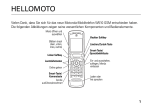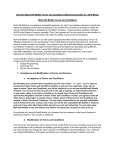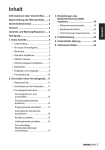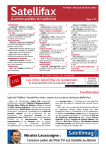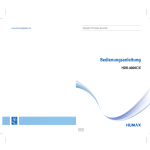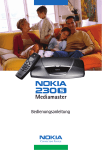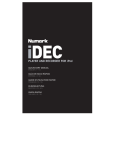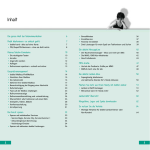Download „Jetzt bin ich am Drücker!“ - phpman89.de
Transcript
„Jetzt bin ich am Drücker!“ Ihre Entertain Bedienungsanleitung. Fernseh- und Video-Entertainment für die ganze Familie Erleben Sie Fernsehen in einer neuen Dimension: Entertain eröffnet Ihnen drei spannende Welten. Eine davon ist innovatives Fernsehen, das wir Ihnen in dieser Anleitung genauer beschreiben. Genießen Sie auf Ihrem Fernseher großes Entertainment. Sparvorschlag: Für die Nutzbarkeit Ihres Entertain Angebotes ist ein Kabelanschluss nicht mehr notwendig. Neu und aktuell: QR-Codes Nutzen Sie unseren neuen Service, um schneller die gewünschten Inhalte zu finden. Der QR-Code enthält verschlüsselte Daten, wie z. B. einen Internet-Link. Um diesen zu entschlüsseln, benötigen Sie ein internet fähiges Handy oder Smartphone und eine kostenlose Software zum Lesen von QR-Codes. Aktuellste Bedienungsanleitung online abrufbar Entertain entwickelt sich kontinuierlich weiter. Daher ist es möglich, dass nicht alle Funktionen in dieser Bedienungsanleitung enthalten sind. Unter www.telekom.de/entertain/hilfe fi nden Sie immer die aktuellsten Informationen und Anleitungen. Einfach den QR-Code scannen und Sie gelangen direkt zu den aktuellsten Informationen und Anleitungen. Haben Sie Ihre neue Fernbedienung zur Hand? Dann kann es losgehen: einfach diese Seite umklappen und eintauchen in die Welt Ihres Entertain Pakets. Fernbedienung Power Power: schaltet den Media Receiver ein oder in den aktiven Stand-by-Modus ModusModustaste: schaltet um zwischen der Bedienung des Media Receivers und des Fernsehers Modusanzeige: leuchtet auf, wenn der Media Receiver oder der Fernseher bedient wird Eingabe Eingabetasten: 1–0 Eingabe von Nummern (z. B. von Kanalnummern) ABC Eingabe von Buchstaben wie bei der SMSEingabe (z. B. bei der Suche) Löschen: löscht eine Eingabe Bestätigen: bestätigt eine Eingabe Lautstärke Lautstärke: reguliert die Lautstärke Stummschalten: stellt den Ton aus und wieder an Abspieltasten Zeitversetztes Fernsehen/Pause: hält das laufende Fernsehprogramm an und lässt es bei nochmaligem Drücken zeitversetzt weiterlaufen (zeitversetztes Fernsehen) dient bei der Wiedergabe von Videos oder Aufnahmen als Play- und Pausetaste Stopp: hält ein Video oder eine Aufnahme an Spulen: spult schnell vor- oder rückwärts (mehrfaches Drücken verändert die Geschwindigkeit) Aufnahme: nimmt eine laufende Sendung direkt auf programmiert kommende Sendungen zur Aufnahme Rückwärts springen: springt zurück Vorwärts springen: springt vor Navigation MenüMenü: ruft das Hauptmenü auf Pfeiltasten: ermöglichen das Navigieren durch Menüs wie z. B. Hauptmenü, Programmübersicht oder Vorschau im Live-TV OK OK: bestätigt eine Auswahl EPGProgrammübersicht: öffnet die elektronische Programmübersicht (Electronic Programme Guide) OptionenOptionen: bietet Ihnen zusätzliche Funktionen, z. B. in der Programmübersicht bei MEINE DIENSTE ZurückZurück: geht im Menü einen Schritt zurück ExitBeenden: beendet das Menü oder den Teletext Farbtasten: ermöglichen das Navigieren durch den Teletext durch weitere Anwendungen, z. B. LIGA total! interaktiv P+Programmwechsel/Blättern: P– wechselt die Kanäle beim Fernsehen blättert seitenweise durch lange Listen innerhalb des Menüs Sonstige Funktionen Info: zeigt weitere Informationen zu laufenden und kommenden Sendungen zu Videos Teletext: ruft den Teletext auf, mit der Exit-Taste verlassen Sie den Teletext wieder Radio: startet Radiokanäle Videoload: öffnet den Menüpunkt Geliehene VIDEOs Meine Aufnahmen: öffnet den Menüpunkt MEINE AUFNAHMEN Wechsel: springt zwischen den zwei zuletzt angesehenen Kanälen hin und her Einführung Die Menübereiche im Einzelnen Programm Manager Wir helfen bei Problemen Navigation.......................................................................9 Einschalten ....................................................................9 Ausschalten in den aktiven Stand-by-Modus............9 Ausschalten .................................................................10 So navigieren Sie durch das Menü...........................10 Ihr Entertain Hauptmenü............................................11 Jugendschutz . .............................................................12 Die Benutzer-PIN . .......................................................13 Die Erwachsenen-PIN und NetGate . .......................14 Optionale PIN-Abfrage vor jedem Kauf....................15 Hilfe und Service 4 Inhaltsverzeichnis Einführung In Ihrem Anschluss steckt noch mehr drin Programmübersicht nach Genre . ............................22 TV-Archiv ......................................................................23 Suche ............................................................................24 Videorekorder...............................................................26 Aufnahme planen .......................................................26 Aufnahmekonflikt . ......................................................33 Geplante Aufnahmen .................................................34 Meine Aufnahmen ......................................................35 Vernetzter Videorekorder............................................37 Die Menübereiche im Einzelnen Video..............................................................................38 Videoload .....................................................................38 Videos leihen................................................................40 Für Kinder......................................................................41 Geliehene Videos . ......................................................42 Suche ............................................................................43 Fernsehen ....................................................................18 Vorschau . .....................................................................18 Zeitversetztes Fernsehen (Timeshift)........................18 Programmübersicht . ..................................................19 Programmübersicht nach Favoriten . .......................21 Programmübersicht nach Sendern .........................22 Empfehlungen .............................................................46 Tipps des Tages ..........................................................46 Filme bewerten.............................................................47 Entertain entdecken ...................................................49 Merkliste........................................................................50 Suchaufträge ...............................................................51 Musik . ...........................................................................52 Sender ..........................................................................53 Radio-Player..................................................................54 Favoriten........................................................................55 Suche ............................................................................56 Meine Dienste . ............................................................58 Meine E-Mails ..............................................................58 Meine Fotos...................................................................59 Meine Musik..................................................................61 Meine Videos................................................................65 Shares ...........................................................................67 Weitere Dienste ...........................................................68 Einstellungen................................................................74 TV-Einstellungen .........................................................74 Geräte-Einstellungen ..................................................79 Jugendschutz . .............................................................81 Kundencenter ..............................................................84 Neustart ........................................................................91 Hilfe................................................................................92 Hilfevideos . ..................................................................92 Einführung Die Menübereiche im Einzelnen Programm Manager Wir helfen bei Problemen In Ihrem Anschluss steckt noch mehr drin Hilfe und Service 5 Programm Manager Programm Manager.....................................................96 Allgemeines............................................................... 96 Verfügbarkeit/Tarife................................................. 96 Technische Voraussetzungen/ Browser-Kompatibilität..............................................97 Nutzung auf einem mobilen Gerät..........................97 In Ihrem Anschluss steckt noch mehr drin Ihre Zusatzleistungen für einen komfortablen und sicheren Internet-Zugang!............................... 106 Sicherheitspaket..................................................... 107 Hilfe und Service Wir helfen bei Problemen Updates und Wiederherstellung ........................... 100 Software-Update ..................................................... 100 Neustart ..................................................................... 100 Mögliche Probleme und Abhilfe . .......................... 100 Media Receiver zurücksetzen (Reset)................... 102 Sonstige Probleme .................................................. 102 Service und Kontakt ................................................ 110 Fragen zu Ihrem TV-Anschluss............................... 110 Fragen zu Ihrem Internet-Anschluss...................... 110 Der Umzugsservice für Ihren Internet-Anschluss.................................................... 111 Stichwortverzeichnis................................................ 112 Sie haben Fragen rund um Ihr Entertain Paket? Wir helfen Ihnen gern: 0800 33 01000 (kostenfrei) oder unter www.telekom.de/entertain Einführung Die Menübereiche im Einzelnen Programm Manager Wir helfen bei Problemen In Ihrem Anschluss steckt noch mehr drin Hilfe und Service 6 Einführung Unterhaltung mit Ihrem Entertain Paket: die Grundfunktionen. Einführung Navigation Die Menübereiche im Einzelnen Programm Manager Wir helfen bei Problemen In Ihrem Anschluss steckt noch mehr drin Hilfe und Service 8 Zum Einstieg möchten wir Ihnen einige wesentliche Grundelemente vorstellen. Machen Sie sich vor allem mit der Fernbedienung Ihres Entertain Pakets vertraut und schauen Sie sich die vordere Klappseite an. Sie ist das zentrale „Cockpit“, mit dem Sie sämtliche Entertainment-Funktionen bequem vom Sofa aus steuern können. In diesem Kapitel lernen Sie, wie Sie durch die Benutzeroberfläche navigieren: Sie ist nach einer leicht verständlichen und übersichtlichen Menüstruktur aufgebaut. Außerdem stellen wir Ihnen den Jugendschutz bei Ihrem Entertain Paket vor. Hinweis: Bitte beachten Sie, dass Entertain nur für den eigenen privaten Gebrauch bestimmt ist und nicht für gewerbliche Zwecke verwendet oder öffentlich wiedergegeben werden darf. Einführung Navigation Die Menübereiche im Einzelnen Programm Manager Wir helfen bei Problemen In Ihrem Anschluss steckt noch mehr drin Hilfe und Service 9 Navigation Einschalten 1. 2. chalten Sie Ihren Fernseher ein und wählen S Sie den richtigen Ausgabekanal (Entertain kann ähnlich wie beim Videorekorder auf verschiedenen Kanälen erscheinen), ggf. wählt Ihr Fernseher bereits den richtigen Kanal. chalten Sie Ihren Media Receiver mit der S Power-Taste ein. Ausschalten in den aktiven Stand-by-Modus 1. 2. it der Power-Taste schalten Sie den Media M Receiver in den Stand-by-Modus. In diesem Zustand leuchtet außen am Gerät die Leucht‑ anzeige in Rot. Schalten Sie Ihren Fernseher aus. Aktiver Stand-by-Modus Mittels der Power-Taste auf der Fernbedienung oder mit der Ein-/Stand-by-Taste an der Geräte vorderseite können Sie den Media Receiver in den aktiven Stand-by-Modus versetzen. In diesem Betriebsmodus werden nicht benötigte Komponenten, wie z. B. die Festplatte, abgeschaltet, um Strom zu sparen. Die Verbindung des Media Receivers mit dem Internet besteht weiterhin, um z. B. eine Fernprogrammierung und geplante Aufnahmen zu ermöglichen. Es handelt sich nur bei diesem aktiven Stand-by- Modus nicht um einen Bereitschaftszustand bzw. nur um eine Bereitschafts- oder Ruhefunktion gemäß der Verordnung (EG) Nr. 1275/2008. Einführung Navigation Die Menübereiche im Einzelnen Programm Manager Wir helfen bei Problemen In Ihrem Anschluss steckt noch mehr drin Hilfe und Service 10 Ausschalten Über den Netzschalter des Media Receivers an der Geräterückseite können Sie das Gerät in den AusZustand versetzen. Im Aus-Zustand erfolgt keine Leistungsaufnahme und somit kein Stromverbrauch. Hinweis: Während sich Ihr Media Receiver im Aus-Zustand befindet, können keine geplanten Aufnahmen ausgeführt werden! So navigieren Sie durch das Menü 1. rücken Sie die Menü-Taste, um das Haupt D menü von Entertain aufzurufen. 2. it den Pfeiltasten M bewegen Sie sich durch die Menübereiche. Die Pfeilmarkierung zeigt Ihnen an, in welchem Menübereich Sie sich gerade befinden. 3. Innerhalb der Menübereiche können Sie sich durch verschiedene mit den Pfeiltasten Menüpunkte bewegen. Der jeweils angewählte Menüpunkt ist magentafarben markiert. 4. estätigen Sie die Auswahl eines Menüpunktes B mit der OK-Taste. Tipp: Mit der Zurück-Taste gehen Sie im Menü einen Schritt zurück. Mit der Exit-Taste beenden Sie das Menü. Einführung Navigation Die Menübereiche im Einzelnen Programm Manager Wir helfen bei Problemen In Ihrem Anschluss steckt noch mehr drin Hilfe und Service 11 Ihr Entertain Hauptmenü Fernsehen Videorekorder Video Programm Aufnahme planen Videoload übersicht – nach Favoriten Videos leihen G eplante – nach Sendern Aufnahmen – nach Genre Für Kinder TV-Archiv Suche Meine Aufnahmen Geliehene Videos Suche Empfehlungen Meine Dienste Einstellungen Tipps des Tages Webradio Meine E-Mails TV-Einstellungen Aktuelles Filme bewerten Meine Fotos Entertain entdecken Musik Meine Musik Geräte- Einstellungen Hilfe Hilfevideos Häufige Fragen Meine Videos Jugendschutz TV-Pakete Merkliste Shares Kundencenter Kontakt Suchaufträge Weitere Dienste Neustart Datenschutz Impressum Einführung Jugendschutz Die Menübereiche im Einzelnen Programm Manager Wir helfen bei Problemen In Ihrem Anschluss steckt noch mehr drin Hilfe und Service 12 Jugendschutz Jugendschutz wird bei der Telekom großge schrieben. Deshalb wird der Zugriff auf jugend schutzrelevante Angebote der Telekom ab einer entsprechenden Altersgrenze für Kinder und Jugendliche blockiert. Jugendschutz Um einen gezielten und variablen Jugendschutz zu gewährleisten, stehen Ihnen zwei PINs zur Verfügung. Fernsehen Videorekorder Angebote Video PIN-Abfrage für Erwachsene ab 18 ab 16 BenutzerPIN BenutzerPIN BenutzerPIN ErwachsenenPIN BenutzerPIN BenutzerPIN Abfrage von 04:00 Abfrage von 04:00 bis 23:00 Uhr bis 22:00 Uhr ErwachsenenPIN erforderlich Abfrage von 04:00 bis 22:00 Uhr (gesetzlich vorgegeben) ab 12 ab 6 ab 0 optional ohne Bewertung (über einstellungen > JUGENDSCHUTZ) Einführung Jugendschutz Die Menübereiche im Einzelnen Programm Manager Wir helfen bei Problemen In Ihrem Anschluss steckt noch mehr drin Hilfe und Service 13 Die Benutzer-PIN I. Wofür gibt es die Benutzer-PIN? Sie schützt davor, dass Kinder und Jugendliche unberechtigterweise auf entwicklungsbeeinträchtigende Angebote zugreifen können. Die Benutzer-PIN ist werkseitig so voreingestellt, dass sie bei allen Angeboten ab 16 Jahren1 abgefragt wird. Sie können unter einstellungen > jugendschutz die Altersstufe optional heruntersetzen, sodass die Benutzer-PIN bereits bei Angeboten mit einer Altersstufe ab 0, 6 oder 12 Jahren abgefragt wird. 1 II. Wie erhalte ich meine Benutzer-PIN? Sie erhalten die Benutzer-PIN beim Kauf Ihres Entertain Pakets über den Postweg. Sollten Sie noch keine Benutzer-PIN erhalten haben, dann können Sie sich über den Menü punkt einstellungen > kundencenter > einrichtungsassistent mithilfe Ihrer persön lichen Zugangsdaten (Zugangsnummer [ehemals T-Online Nummer] und persönliches Kennwort) Ihre Benutzer-PIN selbst einrichten. Bitte folgen Sie hierzu den Anweisungen auf dem Bildschirm. III. Was mache ich, wenn ich die Benutzer-PIN vergessen habe? Sie können sich eine neue Benutzer-PIN über den Menüpunkt einstellungen > kundencenter > einrichtungsassistent einrichten. Bitte folgen Sie hierzu den Anweisungen auf dem Bildschirm. Zum Einrichten benötigen Sie Ihre persönlichen Zugangsdaten (Zugangsnummer [ehemals T-Online Nummer] und persönliches Kennwort). ie PIN wird abgefragt, wenn für das Angebot eine Alterskennzeichnung verfügbar ist, z. B. bei Bewertung durch die Freiwillige Selbstkontrolle der Filmwirtschaft (FSK) oder Sonstige, und diese bei Angeboten im Bereich Fernsehen vom Sender D mit übertragen wird. Einführung Jugendschutz Die Menübereiche im Einzelnen Programm Manager Wir helfen bei Problemen In Ihrem Anschluss steckt noch mehr drin Hilfe und Service 14 Die Erwachsenen-PIN und NetGate I. Wofür gibt es die Erwachsenen-PIN? Entwicklungsbeeinträchtigende Angebote im Menübereich video mit einer Altersstufe ab 18 Jahren und spezielle Angebote für Erwachsene sind durch das Jugendschutzsystem NetGate geschützt. Der Zugriff auf entwicklungsbeeinträchtigende Inhalte ist nur volljährigen natürlichen Personen möglich, die den Anmeldeprozess für das Jugendschutzsystem NetGate durchlaufen haben. Die Altersprüfung wird durch das deutsche Jugendschutzgesetz vorgeschrieben. II. Wie erhalte ich meine Erwachsenen-PIN? Um Ihre Erwachsenen-PIN zu erhalten, muss der Anmeldeprozess für das Jugendschutzsystem NetGate durchlaufen werden. Er besteht aus 1. Registrierung 2. Identifizierung 3. Freischaltung durch den Kundenservice Hinweis: Lauten Ihre Zugangsdaten auf eine Personenmehrheit (z. B. Herr und Frau), müssen alle genannten Personen das Identifizierungsverfahren durchführen. A. Anmeldung online Registrieren Sie sich im Internet unter www.telekom.de/netgate Zum Start der Registrierung klicken Sie einfach auf den Button „Jetzt anmelden“. Sie werden dann automatisch zum Kundencenter (Festnetz, Internet, TV) geleitet. Für das Login benötigen Sie Ihre T-Online E-MailAdresse und Ihr Passwort oder Ihre Zugangsdaten (Zugangsnummer [ehemals T-Online Nummer] und persönliches Kennwort). Klicken Sie auf den Button „Zur Anmeldung“. F üllen Sie das Formular mit Ihren persönlichen Daten aus. Vergessen Sie nicht, den Nutzungs bedingungen von NetGate zuzustimmen. Klicken Sie dann auf „Weiter“. Wählen Sie ein Identifizierungsverfahren aus. Einführung Jugendschutz Die Menübereiche im Einzelnen Programm Manager Wir helfen bei Problemen In Ihrem Anschluss steckt noch mehr drin Hilfe und Service 15 Für die Identifizierung haben Sie die Wahl zwischen dem SCHUFA IdentitätsCheck oder dem POSTIDENTVerfahren. Klicken Sie auf „Weiter“. Überprüfen Sie Ihre persönlichen Daten auf Richtigkeit und klicken Sie auf „Weiter“. Klicken Sie anschließend auf „OK“, um die Registrierung abzuschließen. C. Anmeldung telefonisch Sie können sich telefonisch beim Kundenservice unter 0180 5 355777 (Mo. bis Fr. 08:00 – 20:00 Uhr und Sa. 08:00 – 16:00 Uhr, 0,14 Euro/Min. aus dem Festnetz, Mobilfunk max. 0,42 Euro/Min.) anmelden. Je nach Identifizierungsverfahren erhalten Sie in Kürze Ihre NetGate Geheiminformationen (Erwachsenen-PIN und die Antwort auf die Geheim frage) per E-Mail oder per Post zugeschickt. Mithilfe dieser Zugangsdaten können Sie alle Erwachsenenangebote nutzen. III. Was mache ich, wenn ich die ErwachsenenPIN vergessen habe? Drücken Sie die Menü-Taste Ihrer Fernbedienung. zum Gehen Sie mit den Pfeiltasten Menüpunkt einstellungen > kundencenter > jugendschutz und netgate > erwachsenen-pin vergessen und bestätigen Sie mit der OK-Taste. Folgen Sie den weiteren Anweisungen, um eine neue Erwachsenen-PIN einzurichten. B. Anmeldung im Telekom Shop Gehen Sie mit Ihrem Personalausweis oder Reisepass in einen Telekom Shop in Ihrer Nähe. Um sich für NetGate anzumelden, ist die Durch führung eines Identifizierungsverfahrens notwendig. Nach erfolgreicher Identifizierung werden Ihnen Ihre Erwachsenen-PIN und die Antwort auf die Geheimfrage übergeben. Nach Freischaltung können Sie die Erwachsenenangebote in vollem Umfang nutzen. Weitere Informationen zur Verwaltung der NetGate Geheiminformationen erhalten Sie auf Seite 88/89. Optionale PIN-Abfrage vor jedem Kauf Zusätzlich können Sie eine PIN-Abfrage für den Kauf von Entertainment-Angeboten (z. B. Videoload) aktivieren. Die Abfrage der PIN beim Kauf ist werkseitig nicht voreingestellt. Nach Aktivierung der PIN-Abfrage im Menüpunkt einstellungen > jugendschutz wird beim Kauf von Angeboten der Altersstufen ab 0, 6, 12 und 16 Jahren die Benutzer-PIN, der Altersstufe ab 18 Jahren und allen speziellen Angeboten für Erwachsene die Erwachsenen-PIN abgefragt. Einführung Jugendschutz Die Menübereiche im Einzelnen Programm Manager Wir helfen bei Problemen In Ihrem Anschluss steckt noch mehr drin Hilfe und Service 16 Die Menübereiche im Einzelnen Das ganze Entertainment – Schritt für Schritt. Einführung Die Menübereiche im Einzelnen Fernsehen Programm Manager Wir helfen bei Problemen In Ihrem Anschluss steckt noch mehr drin 18 Fernsehen Vorschau Mit der Vorschau können Sie fernsehen und dabei gleichzeitig in den Programmen anderer Sender stöbern. folgende Sendung. Nach einigen Sekunden b lendet sich die Vorschau automatisch aus. 2. 3. 1. it einer der vier Pfeiltasten M aktivieren Sie die Vorschau. Oben läuft Ihr aktuelles Pro‑ gramm weiter, unten erscheint die Vorschau. In der Vorschau erscheinen neben einem kleinen Vorschaubild mit dem aktuell laufenden Programm noch folgende weitere Informationen: Sendungstitel, Sendername, Kanalnummer, Restlaufzeit und ein Hinweis auf die anschließend Hilfe und Service it den Pfeiltasten M aktivieren Sie ebenfalls die Vorschau, blättern aber von Sender zu Sender. Das Vorschaubild zeigt Ihnen das aktuell laufende Programm des jeweils angewählten Senders, daneben stehen Sendungs‑ titel, Sendername, Kanalnummer und Restlaufzeit sowie ein Hinweis auf die anschließend folgende Sendung. Mit der OK-Taste Ihrer Fernbedienung wechseln Sie vollständig in das Programm, das im Vorschaubild angezeigt wird. rücken Sie die Pfeiltaste , um die Vorschau D für die noch kommenden Sendungen anzu sehen. Es werden Informationen zu Sendungs‑ titeln, Sendungszeiten, Sendernamen und Kanalnummern angezeigt, allerdings ohne Vorschaubild. Die in der Vorschau angezeigte Sendung können Sie mit der -Taste direkt zur Aufnahme programmieren. Zeitversetztes Fernsehen (Timeshift) Mit der Funktion „Zeitversetztes Fernsehen“ ver passen Sie nichts mehr. Auch dann nicht, wenn Sie sich mal spontan vom Fernseher entfernen müssen, z. B. bei Telefonanrufen. 1. alten Sie die Sendung mit der -Taste H einfach an. Die laufende Sendung wird gespeichert (bis zum Ende der Sendung – maximal 90 Minuten). 2. tarten Sie die Sendung mit einem erneuten S Drücken der -Taste und sehen Sie sich die Sendung zeitversetzt weiter an. Einführung Die Menübereiche im Einzelnen Fernsehen Programm Manager Wir helfen bei Problemen In Ihrem Anschluss steckt noch mehr drin Hilfe und Service 19 Tipp: Mit der -Taste können Sie uninteressante Passagen der Sendung überspringen, indem Sie einfach vorspulen. Mit der -Taste können Sie Szenen nochmals ansehen, indem Sie einfach zurückspulen. Bitte beachten Sie, dass der an gehaltene Sender eingestellt bleiben muss. Beim Umschalten auf einen anderen Sender wird die Funktion automatisch beendet. Tipp: Mit der -Taste können Sie auch das laufende Programm zurückspulen – ab dem Zeit punkt, an dem der Sender eingeschaltet wurde, bis maximal 90 Minuten. Programmübersicht 2. it den Pfeiltasten M navigieren Sie durch die empfangbaren Sender. Mit den Pfeiltasten steuern Sie die einzelnen Sendungen eines Senders an. An erster Stelle erscheint zunächst immer die aktuell laufende Sendung. Es öffnet sich eine Vorschau mit einem Vorschaubild des laufenden Programms und Informationen über Sendungstitel, Restlaufzeit und evtl. mit einer kurzen Zusammenfassung. Drücken Sie die Pfeiltaste , um die kommenden Sendungen angezeigt zu bekommen. Hier zeigt Ihnen die Vorschau den Sendungstitel, die Sendezeit und evtl. eine kurze Zusammenfassung der Sendung an. 3. ählen Sie Ihre Wunschsendung aus und W bestätigen Sie mit der OK-Taste. Wird die Sendung gerade ausgestrahlt, kommen Sie sofort zur laufenden Sendung. Liegt die Ausstrahlung der Sendung in der Zukunft, erhalten Sie eine Info-Seite zur Sendung. Sie haben dann die Möglichkeit, die Sendung zur Aufnahme zu programmieren. Mit der elektronischen Programmübersicht sind Sie schnell und komfortabel über das aktuelle und kommende Fernsehprogramm informiert – und das bis zu zwei Wochen im Voraus. 1. rücken Sie die EPG-Taste als Direkteinstieg in D die Programmübersicht. Eine Übersicht über alle zu empfangenden Sender öffnet sich. Tipp: Mit der P+ -Taste und der P– -Taste können Sie seitenweise in der Programmübersicht blättern. Einführung Die Menübereiche im Einzelnen Fernsehen Programm Manager Wir helfen bei Problemen In Ihrem Anschluss steckt noch mehr drin Hilfe und Service 20 Optionstaste Mit der Optionen-Taste können Sie z. B. in der Programmübersicht die Sendezeiten, Sender oder Einstellungen aufrufen. Wählen Sie z. B. bei Sendezeiten den Zeitpunkt heute abend mit den Pfeil aus und bestätigen Sie Ihre Wahl mit tasten der OK-Taste. Tipp: Die Optionen-Taste bietet Ihnen in vielen anderen Menübereichen zusätzliche Funktionen an. Informationen zu jeder Sendung Mit der -Taste können Sie sich zusätzliche Informationen zu jeder Sendung anzeigen lassen. Je nach Information der Sender gibt es auf der Info-Seite unterschiedliche Informationen über inhalt, details, personen, andere sprachen und sprachen für untertitel, die mit den zu erreichen sind. Pfeiltasten Hinweis: Eine markierte Sendung können Sie über zwei Wege zur Aufnahme programmieren: entweder direkt in der Programmübersicht mit der -Taste Ihrer Fernbedienung oder auf der Info-Seite über die Buttons einzelaufnahme bzw. serienaufnahme. Teletext Sie können mit der Teletext-Taste den Teletext öffnen. Um sich darin zu bewegen, verwenden Sie die Farbtasten. Um den Teletext transparent an zeigen zu lassen, drücken Sie ein zweites Mal auf die Teletext-Taste. Um den Teletext zu verlassen, drücken Sie die Exit-Taste. Einführung Die Menübereiche im Einzelnen Fernsehen Programm Manager Wir helfen bei Problemen In Ihrem Anschluss steckt noch mehr drin Hilfe und Service 21 Programmübersicht nach Favoriten Solange keine Favoriten eingerichtet wurden, öffnet sich folgende Seite: Die Programmübersicht nach Favoriten zeigt Ihnen eine individuelle Programmübersicht über alle Sender, die Sie zuvor in die Favoritenliste aufgenommen haben. So stellen Sie Ihre persönliche Wunschliste zusammen: 1. 3. avigieren Sie mit den Pfeiltasten N durch die Liste Ihrer favorisierten Sender. Die Favoritenliste verhält sich genauso wie die Programmübersicht. Drücken Sie die Menü-Taste Ihrer Fernbediezum nung. Gehen Sie mit den Pfeiltasten Menüpunkt fernsehen > nach favoriten und bestätigen Sie mit der OK-Taste. 2. Wählen Sie mit den Pfeiltasten , ob Sie über einrichten der favoritenliste Ihre Favoriten direkt einrichten oder mit favoritenliste nicht einrichten diese Option auf einen späteren Z eitpunkt verschieben möchten. Bestätigen Sie Ihre Auswahl mit der OK-Taste. Tipp: Ihre Favoritenliste können Sie jederzeit unter dem Menüpunkt einstellungen > tv-einstel lungen > favoriten ändern. Lesen Sie hierzu auf Seite 78. Oder einfach am PC über den Programm Manager (siehe Seite 96). Einführung Die Menübereiche im Einzelnen Fernsehen Programm Manager Wir helfen bei Problemen In Ihrem Anschluss steckt noch mehr drin Hilfe und Service 22 Programmübersicht nach Sendern Programmübersicht nach Genre Unter dem Menüpunkt nach sendern können Sie z. B. im Bereich bouquets alle Sender einer Senderfamilie aufgelistet sehen. Unter dem Menüpunkt nach genre können Sie aus einer umfangreichen Genre-Liste Ihr WunschGenre auswählen. 1. rücken Sie die Menü-Taste Ihrer FernbedieD zum nung. Gehen Sie mit den Pfeiltasten Menüpunkt fernsehen > nach sendern und bestätigen Sie mit der OK-Taste. 1. 2. ählen Sie mit den Pfeiltasten W über die verschiedenen Auswahlkategorien bouquets, free tv, abo/pay tv oder auch alle sender Ihren Wunschsender aus und bestätigen Sie Ihre Auswahl jeweils mit der OK-Taste. rücken Sie die Menü-Taste Ihrer FernbedieD zum nung. Gehen Sie mit den Pfeiltasten Menüpunkt fernsehen > nach genre und bestätigen Sie mit der OK-Taste. Einführung Die Menübereiche im Einzelnen Fernsehen Programm Manager Wir helfen bei Problemen In Ihrem Anschluss steckt noch mehr drin Hilfe und Service 23 TV-Archiv Das TV-Archiv bietet Ihnen eine große Auswahl an bereits ausgestrahlten Sendungen bestimmter Sender kostenlos an. 2. ählen Sie mit den Pfeiltasten W über ver schiedene Genres, z. B. regionale programme, kinder oder shopping, Ihren Wunschsender aus und bestätigen Sie Ihre Auswahl jeweils mit der OK-Taste. In verschiedenen Kategorien, z. B. empfehlungen oder tv-sender, können Sie eine große Auswahl an Fernsehserien, Sendungen, Dokumentationen und Fernsehfilmen, die in den letzten Wochen ausgestrahlt wurden, ansehen. 1. rücken Sie die Menü-Taste Ihrer Fernbe D dienung. Gehen Sie mit den Pfeiltasten zum Menüpunkt fernsehen > tv-archiv und bestätigen Sie mit der OK-Taste. Einführung Die Menübereiche im Einzelnen Fernsehen Programm Manager Wir helfen bei Problemen In Ihrem Anschluss steckt noch mehr drin Hilfe und Service 24 2. it den Pfeiltasten M und der OK-Taste können Sie die Kategorien links oder die CoverNavigation durchstöbern und Ihren Wunschfilm auswählen. Grüne Farbtaste: Merken Sie sich eine Sendung oder löschen Sie den Merkhinweis. Sie finden die gemerkten Sendungen dann unter empfehlungen > merkliste. Blaue Farbtaste: Öffnet und schließt die TV-ArchivSuche. Kombinieren Sie verschiedene Suchkriterien, um so schneller Ihre Wunschsendung zu finden. 3. Wählen Sie abspielen aus und bestätigen Sie mit der OK-Taste, um die Sendung anzusehen. Suche Der Menüpunkt suche ermöglicht Ihnen, gewünschte TV-Sendungen schnell im gesamten Angebot zu finden. Dabei stehen Ihnen verschiedene Such bereiche zur Auswahl. 1. rücken Sie die Menü-Taste Ihrer Fernbedie D zum nung. Gehen Sie mit den Pfeiltasten Menüpunkt fernsehen > suche und bestätigen Sie mit der OK-Taste. Einführung Die Menübereiche im Einzelnen Fernsehen Programm Manager Wir helfen bei Problemen In Ihrem Anschluss steckt noch mehr drin Hilfe und Service 25 Tipp: Mit der Optionen-Taste können Sie die Suche auf bestimmte Bereiche einschränken: zwischen Wählen Sie mit den Pfeiltasten alle ergebnisse, nur titel, nur videoload und nur personen und bestätigen Sie die Auswahl mit der OK-Taste. entscheiden, welche tastatur Ihnen angezeigt zwischen wird: Wählen Sie mit den Pfeiltasten buchstaben und ziffern und bestätigen Sie die Auswahl mit der OK-Taste. ie Ergebnisliste wird angezeigt. Bei jedem D Suchergebnis wird angezeigt, ob es sich um eine TV-Sendung, ein Video oder eine Person (d. h. Schauspieler) handelt. 3. 2. Geben Sie Ihren Suchbegriff entweder über die angezeigte Tastatur mithilfe der Pfeiltasten oder mit den Buchstabentasten Ihrer Fernbedienung (wie beim Schreiben einer SMS) ein und bestätigen Sie jeweils mit der OK-Taste. 4. ählen Sie Ihr gesuchtes Ergebnis aus und W drücken Sie die OK-Taste oder die -Taste, um die dazugehörige Info-Seite aufzurufen. Einführung Die Menübereiche im Einzelnen Videorekorder Programm Manager Wir helfen bei Problemen In Ihrem Anschluss steckt noch mehr drin 26 Videorekorder Aufnahme planen Im Menüpunkt aufnahme planen können Sie einzelne Sendungen oder auch ganze Serien aus dem Fernsehprogramm aufnehmen und auf Ihrer Festplatte speichern. Hilfe und Service A. Einzel- und Serienaufnahme über die p rogrammübersicht 1. rücken Sie die Menü-Taste Ihrer FernbedieD zum nung. Gehen Sie mit den Pfeiltasten Menüpunkt videorekorder > aufnahme planen und bestätigen Sie mit der OK-Taste. 2. Bestätigen Sie die Auswahl programmübersicht mit der OK-Taste. Eine Aufnahme können Sie über drei Wege planen: A. Einzel- und Serienaufnahme über die programmübersicht (siehe rechts) B. Einzel- und Serienaufnahme über suche (siehe Seite 29) C. Einzelaufnahme über kanal und uhrzeit (siehe Seite 32) Für eine Einzelaufnahme drücken Sie einmal die -Taste Ihrer Fernbedienung, um die Sendung direkt aufzunehmen. Für eine Serienaufnahme drücken Sie zweimal die -Taste Ihrer Fernbedienung, um die Serie direkt aufzunehmen. Wenn Sie weitere Informationen über die Sendung wünschen, dann drücken Sie die -Taste. 4. 3. Wählen Sie mit den Pfeiltasten in der pro grammübersicht die gewünschte Sendung aus. E s erscheint eine Info-Seite der ausgewählten Sendung. Sie haben jetzt die Möglichkeit, die unterschiedlichen Informationen über z. B. inhalt, details und personen mit den aufzurufen. Pfeiltasten Einführung Die Menübereiche im Einzelnen Videorekorder Programm Manager Wir helfen bei Problemen In Ihrem Anschluss steckt noch mehr drin Hilfe und Service 27 Hinweis: Informationen zur serienaufnahme finden Sie unter „Aufnahmeoptionen bei einer Serienaufnahme“ auf Seite 28. Sie können zwischen folgenden Optionen wählen: ansehen: Hier können Sie das aktuelle Programm direkt ansehen, ohne dieses zur Aufnahme zu programmieren. Gehen Sie mit den Pfeiltasten auf ansehen und bestätigen Sie mit der OK-Taste. Hinweis: Informationen zur einzelaufnahme finden Sie unter „Aufnahmeoptionen bei einer Einzelaufnahme“ auf Seite 28. einzelaufnahme: Hier können Sie die ausgewählte Sendung zur Aufnahme programmieren. auf einzelaufGehen Sie mit den Pfeiltasten nahme und bestätigen Sie mit der OK-Taste. serienaufnahme: Hier können Sie eine gesamte Serie zur Aufnahme programmieren. Gehen Sie auf serienaufnahme und mit den Pfeiltasten bestätigen Sie mit der OK-Taste. andere zeiten: Wenn eine Sendung zu verschiedenen Zeiten am Tag oder in der Woche ausgestrahlt wird, dann haben Sie hier die Möglichkeit, die Aufnahme der Sendung auch zu einem anderen Zeitpunkt zu planen. Gehen Sie mit den Pfeil‑ auf andere zeiten und bestätigen Sie tasten mit der OK-Taste. Einführung Die Menübereiche im Einzelnen Videorekorder Programm Manager Wir helfen bei Problemen In Ihrem Anschluss steckt noch mehr drin Hilfe und Service 28 Aufnahmeoptionen bei einer Einzelaufnahme Neben einer kurzen Übersicht über Kanal und Zeit können Sie weitere Aufnahmeoptionen festlegen. aufnahme beibehalten bis: Wählen Sie zwischen zwei Optionen aus. Gehen Sie mit den Pfeil‑ zu aufnahme beibehalten bis und tasten bestätigen Sie mit der OK-Taste. Wählen Sie dann mit den Pfeiltasten zwischen bis die festplatte voll ist oder manuell gelöscht wurde aus und bestätigen Sie mit der OK-Taste. Aufnahmeoptionen bei einer Serienaufnahme Neben der Information über den Kanal können Sie bei einer Serienaufnahme noch weitere Aufnahme‑ optionen festlegen: Hinweis: Bleiben Sie bei der voreingestellten Option bis die festplatte voll ist. Bei Aus‑ schöpfung der Festplatte wird die letzte Aufnahme überschrieben, um neuen Platz zu schaffen. aufnahme beenden: Wählen Sie aus, mit wie viel Minuten Verlängerung die Aufnahme programmiert werden soll. Gehen Sie mit den zu aufnahme beenden und Pfeiltasten bestätigen Sie mit der OK-Taste. Wählen Sie dann mit den Pfeiltasten die gewünschte Verlängerung aus und bestätigen Sie mit der OK-Taste. zeit: Sie haben die Möglichkeit, zwischen verschiedenen Zeiten zu wählen, z. B. zu jeder zeit, einmal täglich. Gehen Sie mit den Pfeiltasten zu zeit und bestätigen Sie mit der OK-Taste. Wählen Sie mit den Pfeiltasten die gewünschte Häufigkeit der Serienaufnahme aus und bestätigen Sie mit der OK-Taste. Einführung Die Menübereiche im Einzelnen Videorekorder Programm Manager Wir helfen bei Problemen In Ihrem Anschluss steckt noch mehr drin Hilfe und Service 29 aufnahmemodus: Wählen Sie aus, ob Sie nur die Erstausstrahlungen oder auch die Wiederholungen Ihrer Serie aufnehmen möchten. Gehen Sie mit zu aufnahmemodus und den Pfeiltasten bestätigen Sie mit der OK-Taste. Wählen Sie mit den Pfeiltasten zwischen mit wiederholung oder nur erstausstrahlungen und bestätigen Sie mit der OK-Taste. aufnahme beenden: Wählen Sie aus, mit wie viel Minuten Verlängerung Ihre Serie programmiert werden soll. Gehen Sie mit den Pfeiltasten zu aufnahme beenden und bestätigen Sie mit der OK-Taste. Wählen Sie dann mit den Pfeil‑ die gewünschte Verlängerung aus und tasten bestätigen Sie mit der OK-Taste. speichern: Wählen Sie zwischen der Speiche‑ rung von allen Folgen bis die Festplatte voll ist oder bis Sie selbst manuell löschen oder ob nur die letzten Folgen gespeichert werden sollen. Gehen zu speichern und Sie mit den Pfeiltasten bestätigen Sie mit der OK-Taste. Wählen Sie dann mit den Pfeiltasten , ob alle folgen bis speicherplatz benötigt wird, alle folgen bis manuell gelöscht wird oder nur die letzten x folgen gespeichert werden sollen, und bestätigen Sie mit der OK-Taste. Hinweis: Bleiben Sie bei der voreingestellten Option alle folgen bis speicherplatz benötigt wird. Bei Ausschöpfung der Festplatte wird die letzte Aufnahme überschrieben, um neuen Platz zu schaffen. B. Einzel- und Serienaufnahme über SUCHE 1. rücken Sie die Menü-Taste Ihrer FernbedieD zum nung. Gehen Sie mit den Pfeiltasten Menüpunkt videorekorder > aufnahme planen und bestätigen Sie mit der OK-Taste. 2. ehen Sie mit den Pfeiltasten G auf suche und bestätigen Sie mit der OK-Taste. 3. eben Sie Ihren Suchbegriff ein und bestätigen G Sie mit der OK-Taste. Wählen Sie in der Ergebnisliste Ihre gesuchte Sendung aus. 4. E s erscheint eine Info-Seite der ausgewählten Sendung. Sie haben jetzt die Möglichkeit, die unterschiedlichen Informationen über z. B. inhalt, details und personen mit den Pfeil aufzurufen. tasten Gehen Sie anschließend mit den Pfeiltasten auf aufnehmen und bestätigen Sie mit der OK-Taste. Einführung Die Menübereiche im Einzelnen Videorekorder Programm Manager Wir helfen bei Problemen In Ihrem Anschluss steckt noch mehr drin Hilfe und Service 30 Hinweis: Informationen zur serienaufnahme finden Sie unter „Aufnahmeoptionen bei einer Serienaufnahme“ auf Seite 31. Sie können zwischen folgenden Optionen wählen: ansehen: Hier können Sie das aktuelle Programm direkt ansehen, ohne dieses zur Aufnahme zu programmieren. Gehen Sie mit den Pfeiltasten auf ansehen und bestätigen Sie mit der OK-Taste. Hinweis: Informationen zur einzelaufnahme finden Sie unter „Aufnahmeoptionen bei einer Einzelaufnahme“ auf Seite 31. einzelaufnahme: Hier können Sie die ausgewählte Sendung zur Aufnahme programmieren. auf einzelaufGehen Sie mit den Pfeiltasten nahme und bestätigen Sie mit der OK-Taste. serienaufnahme: Hier können Sie eine gesamte Serie zur Aufnahme programmieren. Gehen Sie auf serienaufnahme und mit den Pfeiltasten bestätigen Sie mit der OK-Taste. andere zeiten: Wenn eine Sendung zu verschiedenen Zeiten am Tag oder in der Woche ausgestrahlt wird, dann haben Sie hier die Möglichkeit, die Aufnahme der Sendung auch zu einem anderen Zeitpunkt zu planen. Gehen Sie mit den Pfeil‑ auf andere zeiten und bestätigen Sie tasten mit der OK-Taste. Einführung Die Menübereiche im Einzelnen Videorekorder Programm Manager Wir helfen bei Problemen In Ihrem Anschluss steckt noch mehr drin Hilfe und Service 31 Aufnahmeoptionen bei einer Einzelaufnahme Neben einer kurzen Übersicht über Kanal und Zeit können Sie weitere Aufnahmeoptionen festlegen. aufnahme beibehalten bis: Wählen Sie zwischen zwei Optionen aus. Gehen Sie mit den Pfeil‑ zu aufnahme beibehalten bis und tasten bestätigen Sie mit der OK-Taste. Wählen Sie dann mit den Pfeiltasten zwischen bis die festplatte voll ist oder manuell gelöscht wurde aus und bestätigen Sie mit der OK-Taste. Aufnahmeoptionen bei einer Serienaufnahme Neben der Information über den Kanal können Sie bei einer Serienaufnahme noch weitere Aufnahme‑ optionen festlegen: Hinweis: Bleiben Sie bei der voreingestellten Option bis die festplatte voll ist. Bei Aus schöpfung der Festplatte wird die letzte Aufnahme überschrieben, um neuen Platz zu schaffen. aufnahme beenden: Wählen Sie aus, mit wie viel Minuten Verlängerung die Aufnahme programmiert werden soll. Gehen Sie mit den Pfeiltasten zu aufnahme beenden und bestätigen Sie mit der OK-Taste. Wählen Sie dann mit den Pfeiltasten die gewünschte Verlängerung aus und bestätigen Sie mit der OK-Taste. zeit: Sie haben die Möglichkeit, zwischen verschiedenen Zeiten zu wählen, z. B. zu jeder zeit, einmal täglich. Gehen Sie mit den Pfeiltasten zu zeit und bestätigen Sie mit der OK-Taste. Wählen Sie mit den Pfeiltasten die gewünschte Häufigkeit der Serienaufnahme aus und bestätigen Sie mit der OK-Taste. Einführung Die Menübereiche im Einzelnen Videorekorder Programm Manager Wir helfen bei Problemen In Ihrem Anschluss steckt noch mehr drin Hilfe und Service 32 aufnahmemodus: Wählen Sie aus, ob Sie nur die Erstausstrahlungen oder auch die Wiederholungen Ihrer Serie aufnehmen möchten. Gehen Sie mit zu aufnahmemodus und den Pfeiltasten bestätigen Sie mit der OK-Taste. Wählen Sie mit den Pfeiltasten zwischen mit wiederholung oder nur erstausstrahlungen und bestätigen Sie mit der OK-Taste. aufnahme beenden: Wählen Sie aus, mit wie viel Minuten Verlängerung Ihre Serie programmiert werden soll. Gehen Sie mit den Pfeiltasten zu aufnahme beenden und bestätigen Sie mit der OK-Taste. Wählen Sie dann mit den Pfeil‑ die gewünschte Verlängerung aus tasten und bestätigen Sie mit der OK-Taste. speichern: Wählen Sie zwischen der Speiche‑ rung von allen Folgen bis die Festplatte voll ist oder bis Sie selbst manuell löschen oder ob nur die letzten Folgen gespeichert werden sollen. Gehen zu speichern und Sie mit den Pfeiltasten bestätigen Sie mit der OK-Taste. Wählen Sie dann mit den Pfeiltasten , ob alle folgen bis speicherplatz benötigt wird, alle folgen bis manuell gelöscht wird oder nur die letzten x folgen gespeichert werden sollen, und bestätigen Sie mit der OK-Taste. Hinweis: Bleiben Sie bei der voreingestellten Option alle folgen bis speicherplatz benötigt wird. Bei Ausschöpfung der Festplatte wird die letzte Aufnahme überschrieben, um neuen Platz zu schaffen. Gehen Sie anschließend mit den Pfeiltasten auf aufnehmen und bestätigen Sie mit der OK-Taste. C. Einzelaufnahme über kanal und uhrzeit Möchten Sie statt einer Sendung lieber einen bestimmten Kanal für eine bestimmte Zeit auf‑ nehmen, wählen Sie diesen Weg. 1. itte geben Sie Ihre Benutzer-PIN ein, um eine B Aufnahme über kanal und uhrzeit zu programmieren. 2. ehen Sie mit den Pfeiltasten G in das Eingabefeld kanal und geben Sie mit den Zifferntasten die Nummer des gewünschten Kanals ein. Bestätigen Sie mit der OK-Taste. Einführung Die Menübereiche im Einzelnen Videorekorder Programm Manager Wir helfen bei Problemen In Ihrem Anschluss steckt noch mehr drin Hilfe und Service 33 Aufnahmekonflikt 3. ehen Sie mit den Pfeiltasten G auf ändern in der Zeile mit dem Datum, um das gewünschte Datum aus der angezeigten Liste mit der OK-Taste auszuwählen. 4. it den Pfeiltasten M gehen Sie nun erst auf beginn und dann auf ende, um mit den Zifferntasten die Anfangs- und Endzeit der Aufnahme einzugeben. 5. ehen Sie nun mit den Pfeiltasten G auf ändern hinter aufnahme beibehalten bis die festplatte voll ist und drücken Sie die OK-Taste, um die Speicherdauer festzulegen. 6. Gehen Sie abschließend mit den Pfeiltasten auf aufnehmen und bestätigen Sie mit der OK-Taste. Hinweis: Bleiben Sie bei der voreingestellten ption bis die festplatte voll ist. Bei Aus O schöpfung der Festplatte wird die letzte Aufnahme überschrieben, um Platz zu schaffen. Ob und wie viel parallel ausgestrahlte Sendungen gleichzeitig aufgenommen werden können, hängt davon ab, wie viel Bandbreite insgesamt zur Verfügung steht (abhängig vom Anschluss), mit welcher Qualität die aufzunehmenden Sendungen ausgestrahlt werden, d. h. in normaler Auflösung (SD) oder hochauflösend (HD), welche Daten „im Vordergrund“ bereits über‑ tragen werden, z. B. eine TV-Sendung, eine bereits gemachte Aufnahme oder ein Video. Einführung Die Menübereiche im Einzelnen Videorekorder Programm Manager Wir helfen bei Problemen In Ihrem Anschluss steckt noch mehr drin Hilfe und Service 34 Sie können die Fernsehprogramme entweder gleichzeitig aufnehmen oder parallel an zwei Media Receivern im Haushalt anschauen. Sollten Sie einmal zu viele Aufnahmen gleichzeitig programmieren, erhalten Sie automatisch einen Hinweis. Sie werden dann gebeten, Ihre Auswahl einzuschränken. Geplante Aufnahmen Im Menüpunkt geplante aufnahmen finden Sie alle zur Aufnahme programmierten Sendungen und Serien. Von hier aus können Sie bereits programmierte Sendungen ggf. auch wieder löschen. 1. 2. rücken Sie die Menü-Taste Ihrer Fernbedie‑ D nung. Gehen Sie mit den Pfeiltasten zum Menüpunkt videorekorder > geplante aufnahmen und bestätigen Sie mit der OK-Taste. Alle bevorstehenden Aufnahmen und Serienaufnahmen werden Ihnen in zeitlich aufsteigender Reihenfolge angezeigt. Die Serienaufnahmen erkennen Sie im unteren Bereich an den mehrfach vorhandenen roten Punkten. können Sie durch die Mit den Pfeiltasten Liste gehen, mit der OK-Taste oder der -Taste gelangen Sie auf die jeweilige Info-Seite der Sendung. Einführung Die Menübereiche im Einzelnen Videorekorder Programm Manager Wir helfen bei Problemen In Ihrem Anschluss steckt noch mehr drin Hilfe und Service 35 3. it den Pfeiltasten M können Sie den Menü punkt serienaufnahme aufrufen. Sie sehen eine Auflistung aller Serien, die zur Aufnahme an können Sie durch stehen. Mit den Pfeiltasten die Liste gehen, mit der OK-Taste oder der -Taste gelangen Sie zu den programmierten Einstellungen der Serieninformation, z. B. Zeit und Aufnahmemodus. Meine Aufnahmen Im Menüpunkt meine aufnahmen finden Sie alle Sendungen, die Sie bereits aufgenommen haben. Sie können sie jederzeit anschauen oder löschen. 1. Drücken Sie die -Taste als Direkteinstieg zu allen Ihren Aufnahmen. 2. ie angezeigten Sendungen und Serien sind D chronologisch nach ihrem Aufnahmedatum aufgelistet. Mit der Pfeiltaste gelangen Sie in die nach Titeln sortierte Übersicht der Aufnahmen. Unten sehen Sie Aufnahmezeitpunkt, Titel der Sendung und eine kurze Zusammenfassung. 3. Wählen Sie mit den Pfeiltasten eine Sendung aus und bestätigen Sie mit der OK-Taste oder der -Taste. 4. E s erscheint eine Info-Seite der ausgewählten Sendung oder Serie. Sie haben jetzt die Möglichkeit, die unterschiedlichen Informationen über z. B. inhalt, details und personen mit den aufzurufen. Pfeiltasten Einführung Die Menübereiche im Einzelnen Videorekorder Programm Manager Wir helfen bei Problemen In Ihrem Anschluss steckt noch mehr drin Hilfe und Service 36 Sie können je nach Aufnahmeart (Einzelaufnahme oder Serienaufnahme) zwischen folgenden Optionen wählen: speicherdauer: Bei Einzelaufnahmen wählen Sie zwischen Aufnahme bei mit den Pfeiltasten behalten bis die festplatte voll ist oder manuell gelöscht wurde aus und bestätigen mit der OK-Taste. löschen: Wählen Sie mit den Pfeiltasten l öschen aus und bestätigen Sie mit der OK-Taste. Zur Sicherheit werden Sie nochmals gefragt, ob Sie die Aufnahme/Folge wirklich löschen möchten. auf löschen Gehen Sie mit den Pfeiltasten und bestätigen Sie die endgültige Löschung nochmals mit der OK-Taste. abspielen: So können Sie Ihre Aufnahme direkt auf ansehen. Gehen Sie mit den Pfeiltasten abspielen und bestätigen Sie mit der OK-Taste. Hinweis: Das Abspielen der Aufnahme kann jederzeit unterbrochen und an der gleichen Stelle fortgesetzt werden. Alternativ können Sie die Aufnahme e rneut abspielen. Hinweis: Bitte beachten Sie beim Löschvorgang, dass die Aufnahme unwiederbringlich gelöscht wird. serieninformation: Hier haben Sie die Übersicht über alle Informationen der Serie und können die Einstellungen ändern, die ausgewählte Folge der Serie löschen oder die gesamten Aufnahmen der Serie löschen. Einführung Die Menübereiche im Einzelnen Videorekorder Programm Manager Wir helfen bei Problemen In Ihrem Anschluss steckt noch mehr drin Hilfe und Service 37 Vernetzter Videorekorder Die Funktion vernetzter videorekorder ermöglicht Ihnen, über einen zweiten Media Receiver (z. B. Media Receiver 102) auf den Menübereich video rekorder Ihres ersten Media Receivers (z. B. Media Receiver 303) zuzugreifen. Sie können nun über Ihren zweiten Media Receiver Aufnahmen aus dem Menüpunkt meine aufnahmen anschauen oder auch löschen sowie im Menüpunkt geplante a ufnahmen Sendungen oder Serien planen. Tipp: Sie können eine Aufnahme auf Ihrem ersten Media Receiver z. B. im Wohnzimmer anschauen und unterbrechen und diese dann zu einem späteren Zeitpunkt mit Ihrem zweiten Media Receiver im Arbeitszimmer weiter ansehen. Einführung Die Menübereiche im Einzelnen Video Programm Manager Wir helfen bei Problemen In Ihrem Anschluss steckt noch mehr drin 38 Video Im Menübereich video finden Sie eine große Auswahl an Top-Filmen – unabhängig vom regulären Fernsehprogramm. Hier können Sie selbst bestimmen, zu welchem Zeitpunkt Sie Ihren Wunschfilm sehen möchten. Ihren Wunschfilm können Sie über zwei Wege ausleihen: über die animierte Cover-Navigation im Menüpunkt videoload (siehe rechts) über eine Listendarstellung im Menüpunkt videos leihen (siehe Seite 40) Unter beiden Menüpunkten finden Sie Videoload – Ihre persönliche Videothek zu Hause: über 10.000 verfügbare Titel jeden Monat Top-Neustarts Riesenauswahl an Kino-Highlights und Klassikern rund um die Uhr Lieblingsfilme auswählen ausgeliehene Filme während der 2-tägigen Lizenzdauer beliebig oft ansehen Hilfe und Service Videoload Im Menüpunkt videoload bieten wir Ihnen eine visuelle Cover-Navigation, d. h., Filme und Serien werden Ihnen mit Titelbildern angezeigt. Eine integrierte Suche ermöglicht Ihnen, verschiedene Suchkriterien zu kombinieren, und über die grüne Farbtaste merken Sie sich Ihre Lieblings videos einfach für die Merkliste vor. 1. rücken Sie die Menü-Taste Ihrer Fernbedienung. D zum MenüGehen Sie mit den Pfeiltasten punkt video > videoload und bestätigen Sie mit der OK-Taste. 2. it den Pfeiltasten M und der OK-Taste können Sie die Kategorien links oder die CoverNavigation durchstöbern. Einführung Die Menübereiche im Einzelnen Video Programm Manager Wir helfen bei Problemen In Ihrem Anschluss steckt noch mehr drin Hilfe und Service 39 Grüne Farbtaste: Merken Sie sich ein Video oder löschen Sie den Merkhinweis. Sie finden die gemerkten Videos dann unter empfehlungen > merkliste. Das Pinn-Nadel-Icon oben links im Cover zeigt Ihnen ein gemerktes Video an. Blaue Farbtaste: Öffnet und schließt die Videoload Suche. Kombinieren Sie verschiedene Suchkriterien, z. B. Film-Typ und Jahr, um so schneller Ihr Wunschvideo zu finden. Optionen: Die Optionen-Taste bietet Ihnen unterschiedliche Möglichkeiten an, u. a. Ansichten (z. B. Details, Miniatur oder voreingestellt Cover-Flow) Hinweise (zusätzliche Bedienhinweise ein- oder ausblenden) Sortierung nach Titel, Beliebtheit, Bewertung, Erscheinungsjahr 3. Ihnen wird eine Filmdetailseite zum ausgewählten Video angezeigt. Hier erfahren Sie mehr über inhalt und personen und können Kritiken lesen. film leihen Wählen Sie mit den Pfeiltasten aus und bestätigen Sie mit der OK-Taste. Hinweis: Wenn Sie einen Videoload Gutschein einlösen möchten, dann bestätigen Sie code einlösen und geben Sie den aufgedruckten Code ein. 4. ehen Sie mit den Pfeiltasten G auf ausleihen und bestätigen Sie mit der OK-Taste, wenn Sie das Video ausleihen möchten. Einführung Die Menübereiche im Einzelnen Video Programm Manager Wir helfen bei Problemen In Ihrem Anschluss steckt noch mehr drin Hilfe und Service 40 5. enn Sie das Video ausgeliehen haben, startet W es automatisch. Das Video wird für die Leihdauer (i. d. R. 48 Stunden) unter video > geliehene v ideos abgelegt. Videos leihen Im Menüpunkt videos leihen finden Sie die gesamte Auswahl an Videos in verschiedenen Kategorien in übersichtlicher Listendarstellung. 1. rücken Sie die Menü-Taste Ihrer Fernbedienung. D zum MenüGehen Sie mit den Pfeiltasten punkt video > videos leihen und bestätigen Sie mit der OK-Taste. 2. it den Pfeiltasten M und der OK-Taste können Sie die Kategorien durchstöbern und Ihr Wunsch video auswählen. Tipp: Mit der P+ -Taste und der P– -Taste können Sie in langen Listen seitenweise blättern und die angebotenen Videos durchstöbern. Einführung Die Menübereiche im Einzelnen Video Programm Manager Wir helfen bei Problemen In Ihrem Anschluss steckt noch mehr drin Hilfe und Service 41 Ihnen wird eine Info-Seite zum ausgewählten Video angezeigt. Hier erfahren Sie mehr über den inhalt, weitere personen und den Preis. Wählen Sie mit den Pfeiltasten ausleihen, um das Video direkt auszuleihen, und bestätigen Sie mit der OK-Taste. v orschau, wenn angeboten, um einen Trailer/ eine Vorschau des Films zu sehen, und bestätigen Sie mit der OK-Taste. 3. 4. enn Sie das Video ausgeliehen haben, startet W es automatisch. Das Video wird für die Leihdauer (i. d. R. 48 Stunden) unter video > geliehene v ideos abgelegt. Für Kinder Im Menüpunkt für kinder finden Sie eine Auswahl an Kinder-Videos. 1. rücken Sie die Menü-Taste Ihrer FernbedieD zum nung. Gehen Sie mit den Pfeiltasten Menüpunkt video > für kinder und bestätigen Sie mit der OK-Taste. Wählen Sie mit den Pfeiltasten je nach Alter Ihrer Kinder f ür kinder bis 5 jahre (alle Filme mit Bewertung FSK 0) oder f ür kinder bis 11 jahre (alle Filme mit Bewertung FSK 0 und 6) aus und bestätigen Sie mit der OK-Taste. 2. 3. it den Pfeiltasten M und der OK-Taste können Sie die Kategorien durchstöbern und Ihr Wunschvideo auswählen. Einführung Die Menübereiche im Einzelnen Video Programm Manager Wir helfen bei Problemen In Ihrem Anschluss steckt noch mehr drin Hilfe und Service 42 Ihnen wird eine Info-Seite zum ausgewählten Kinder-Video angezeigt. Hier erfahren Sie mehr über den inhalt, weitere personen und den Preis. Wählen Sie mit den Pfeiltasten a usleihen, um das Video direkt auszuleihen, und bestätigen Sie mit der OK-Taste. v orschau, wenn angeboten, um einen Trailer/ eine Vorschau des Films zu sehen, und bestätigen Sie mit der OK-Taste. 4. 5. enn Sie das Video ausgeliehen haben, startet W es automatisch. Das Video wird für die Leihdauer (i. d. R. 48 Stunden) unter video > geliehene v ideos abgelegt. Geliehene Videos Diese Übersicht zeigt Ihnen alle Videos, die Sie momentan ausgeliehen haben. Die verbleibende Dauer der Lizenz ist stets mit angegeben. Sie sehen sofort, wie lange Ihnen das Video noch zum Ansehen bereitgestellt wird. Endet eine Lizenz, während der Film läuft, wird das Video abgebrochen. 1. Drücken Sie die -Taste als Direkteinstieg zu Ihren geliehenen Videos. 2. Ihre geliehenen Videos werden nach der Dauer der Lizenz sortiert aufgelistet, wobei das Video an erster Stelle steht, dessen Lizenz als Nächstes Ihr abläuft. Wählen Sie mit den Pfeiltasten Video aus und bestätigen Sie mit der OK-Taste. Zu jedem Video können Sie mit der OK-Taste oder der -Taste eine Info-Seite aufrufen. Einführung Die Menübereiche im Einzelnen Video Programm Manager Wir helfen bei Problemen In Ihrem Anschluss steckt noch mehr drin Hilfe und Service 43 3. Auf der Info-Seite erhalten Sie Informationen zum inhalt sowie zu weiteren details und personen. Um ein Video zu starten, gehen Sie auf abspielen und bestätigen Sie mit der OK-Taste. Suche Der Menüpunkt suche ermöglicht Ihnen, das gewünschte Video schnell im gesamten Angebot zu finden. Dabei stehen Ihnen verschiedene Suchbereiche zur Auswahl. 1. rücken Sie die Menü-Taste Ihrer Fernbedie D nung. Gehen Sie mit den Pfeiltasten zum Menüpunkt video > suche und bestätigen Sie mit der OK-Taste. 2. Geben Sie Ihren Suchbegriff entweder über die angezeigte Tastatur mithilfe der Pfeiltasten oder mit den Buchstabentasten Ihrer Fernbedienung (wie beim Schreiben einer SMS) ein und bestätigen Sie jeweils mit der OK-Taste. Einführung Die Menübereiche im Einzelnen Video Programm Manager Wir helfen bei Problemen In Ihrem Anschluss steckt noch mehr drin Hilfe und Service 44 Tipp: Mit der Optionen-Taste können Sie die Suche auf bestimmte Bereiche einschränken: zwischen Wählen Sie mit den Pfeiltasten alle ergebnisse, nur titel, nur videoload und nur personen und bestätigen Sie die Auswahl mit der OK-Taste. entscheiden, welche tastatur Ihnen angezeigt zwischen wird: Wählen Sie mit den Pfeiltasten buchstaben und ziffern und bestätigen Sie die Auswahl mit der OK-Taste. ie Ergebnisliste wird angezeigt. Bei jedem D Suchergebnis wird angezeigt, ob es sich um eine TV-Sendung, ein Video oder eine Person (d. h. Schauspieler) handelt. 3. 4. ählen Sie Ihr gesuchtes Ergebnis aus und W drücken Sie die OK-Taste oder die -Taste, um die dazugehörige Info-Seite aufzurufen. Einführung Die Menübereiche im Einzelnen Video Programm Manager Wir helfen bei Problemen In Ihrem Anschluss steckt noch mehr drin Hilfe und Service 45 Einführung Die Menübereiche im Einzelnen Empfehlungen Programm Manager Wir helfen bei Problemen In Ihrem Anschluss steckt noch mehr drin 46 Empfehlungen Im Menübereich empfehlungen finden Sie Programmtipps für das Fernsehprogramm und für Videoload. Sie können Filme bewerten und unter mein programm individuell für Sie erstellte Empfehlungen aufrufen. TV-Tipps des Tages: redaktionelle Empfehlungen aus dem tagesaktuellen Fernsehprogramm nach Uhrzeiten sortiert. Der Menüpunkt tipps des tages beinhaltet Empfehlungen aus dem Fernsehprogramm und von Videoload. 2. Drücken Sie die Menü-Taste Ihrer Fernbedienung. zum MenüGehen Sie mit den Pfeiltasten punkt empfehlungen > tipps des tages und bestätigen Sie mit der OK-Taste. Navigieren Sie mit den Pfeiltasten und wählen Sie den gewünschten Tipp mit der OK-Taste aus: Mein Programm: Empfehlungen, die durch Ihr eigenes Profil, Ihre Merkliste, Bewertungen und Suchaufträge zusammengestellt werden. TV-Tipps für Kinder: redaktionelle Empfehlungen aus dem tagesaktuellen Kinder-Programm nach Uhrzeiten sortiert. Tipps des Tages 1. Hilfe und Service 3. Videotipps des Tages: Empfehlungen aus dem Angebot von Videoload, die täglich aktualisiert werden. it den Pfeiltasten M können Sie durch die CoverNavigation stöbern und sich mit der OK-Taste einen Tipp auswählen. Sie erhalten dann eine Detailseite der TV-Sendung oder des Videotipps. Grüne Farbtaste: merkt sich die ausgesuchte TVSendung/das ausgesuchte Video auf Ihrer Merkliste Einführung Die Menübereiche im Einzelnen Empfehlungen Programm Manager Wir helfen bei Problemen In Ihrem Anschluss steckt noch mehr drin Hilfe und Service 47 Bei einer Fernsehsendung: erscheint eine Info-Seite der ausgewählten Fernsehsendung. Sie können je nach Zeitpunkt die Sendung direkt ansehen oder diese als Einzelaufnahme oder ggf. als Serienaufnahme programmieren. Bei einem Video: erscheint eine Info-Seite mit ausführlichen Informationen. Sie erhalten einen Überblick über den inhalt, können sich den Film-Trailer anschauen, kommentare anderer zu diesem Film lesen, sich ähnliche Filme anschauen oder den Film direkt ausleihen. Filme bewerten Im Menüpunkt filme bewerten können Sie Filme bewerten und Ihre aktuellen Profileinstellungen einsehen und ändern. Empfehlungen anzeigen Auf Basis Ihrer vorhandenen Bewertungen empfehlen wir Ihnen Filme aus dem Fernsehprogramm und von Videoload. 1. rücken Sie die Menü-Taste Ihrer Fernbedienung. D zum MenüGehen Sie mit den Pfeiltasten punkt empfehlungen > filme bewerten > empfehlungen anzeigen und bestätigen Sie mit der OK-Taste. Einführung Die Menübereiche im Einzelnen Empfehlungen Programm Manager Wir helfen bei Problemen In Ihrem Anschluss steckt noch mehr drin Hilfe und Service 48 Bei einem TV-Film: erscheint eine Info-Seite der ausgewählten Fernsehsendung. Sie können je nach Zeitpunkt die Sendung direkt ansehen oder diese als Einzelaufnahme oder ggf. als Serienaufnahme programmieren. 2. ier werden Ihnen alle Empfehlungen passend zu H Ihrem Profil und nach Ihren Bewertungen angekönnen Sie durch zeigt. Mit den Pfeiltasten die Cover-Navigation stöbern und mit der OK-Taste eine Empfehlung auswählen. Sie erhalten dann eine Detailseite des TV-Films oder des Videos. Bei einem Video: erscheint eine Info-Seite mit ausführlichen Informationen. Sie erhalten einen Überblick über den inhalt, können sich den Film-Trailer anschauen, kommentare anderer zu diesem Film lesen, sich ähnliche Filme anschauen oder den Film direkt ausleihen. Rote Farbtaste: nicht mehr empfehlen Grüne Farbtaste: merkt sich die ausgesuchte TVSendung/das ausgesuchte Video auf Ihrer Merkliste Weitere Filme bewerten Bewerten Sie weitere Filme, um Ihr Profil genauer zu definieren. Auf Basis Ihrer Bewertungen empfehlen wir Ihnen dann Filme aus dem Fernsehprogramm und von Videoload. 1. rücken Sie die Menü-Taste Ihrer Fernbedienung. D zum MenüGehen Sie mit den Pfeiltasten punkt empfehlungen > filme bewerten > weitere filme bewerten und bestätigen Sie mit der OK-Taste. 2. ie können Filme bewerten, indem Sie 1 bis 5 S Sterne vergeben. Je mehr Bewertungen Sie abgeben, desto zutreffender sind die Empfehlungen. 5 Sterne stehen für einen hervorragenden Film, 1 Stern für einen miserablen Film. Wenn Sie einen Film nicht kennen oder bewerten möchten, wählen Sie film überspringen und bestätigen Sie mit der OK-Taste. Einführung Die Menübereiche im Einzelnen Empfehlungen Programm Manager Wir helfen bei Problemen In Ihrem Anschluss steckt noch mehr drin Hilfe und Service 49 Profileinstellungen Hier können Sie Ihre persönlichen Profilinformationen einsehen und verändern. Bewertete Filme 1. Drücken Sie die Menü-Taste Ihrer Fernbedienung. zum MenüGehen Sie mit den Pfeiltasten punkt empfehlungen > filme bewerten > profileinstellungen > bewertete filme und bestätigen Sie mit der OK-Taste. 2. E ine Liste mit allen von Ihnen bewerteten Filme können Sie erscheint. Mit den Pfeiltasten durch die Liste gehen. Gelbe Farbtaste: bewertet den Film neu Löschen-Taste: löscht den Film aus der Liste bewerteter Filme P+ -Taste/P– -Taste: blättert seitenweise durch die Listen Abgelehnte Filme 1. Drücken Sie die Menü-Taste Ihrer Fernbedienung. zum MenüGehen Sie mit den Pfeiltasten punkt empfehlungen > filme bewerten > profileinstellungen > abgelehnte filme und bestätigen Sie mit der OK-Taste. 2. Entertain entdecken entertain entdecken bietet Ihnen verschiedene Informationen und Services rund um Entertain an. 1. rücken Sie die Menü-Taste Ihrer Fernbedienung. D zum Gehen Sie mit den Pfeiltasten Menüpunkt video > entertain entdecken und bestätigen Sie mit der OK-Taste. 2. Stöbern Sie mit den Pfeiltasten in den verschiedenen Bereichen, z. B. service, und bestä tigen Sie die Auswahl jeweils mit der OK-Taste. E ine Liste mit allen von Ihnen abgelehnten Filmen können Sie erscheint. Mit den Pfeiltasten durch die Liste gehen. Mit der Löschen-Taste Ihrer Fernbedienung löschen Sie den Film aus der Liste abgelehnter Filme. Er wird Ihnen dann wieder in Ihren Empfehlungen angezeigt. Löschen-Taste: löscht den Film aus der Liste abgelehnter Filme P+ -Taste/P– -Taste: blättert seitenweise durch die Listen Einführung Die Menübereiche im Einzelnen Empfehlungen Programm Manager Wir helfen bei Problemen In Ihrem Anschluss steckt noch mehr drin Hilfe und Service 50 Merkliste Bei einer Fernsehsendung: erscheint eine Info-Seite der ausgewählten Fernsehsendung. Sie können je nach Zeitpunkt die Sendung direkt ansehen oder diese als Einzelaufnahme oder ggf. als Serienaufnahme programmieren. In der Merkliste können Sie Ihre vorher gemerkten Filme und TV-Sendungen aus dem Programm Manager, aus Videoload oder aus den Tipps des Tages aufrufen. Sie finden den Programm Manager im Internet unter www.telekom.de/programm-manager und unter video > videoload unsere umfangreiche Online-Videothek direkt am Fernseher. 1. Drücken Sie die Menü-Taste Ihrer Fernbedienung. zum Gehen Sie mit den Pfeiltasten Menüpunkt empfehlungen > merkliste und bestätigen Sie mit der OK-Taste. 2. Navigieren Sie mit den Pfeiltasten durch die Merkliste. Wählen Sie die gewünschte Fernsehsendung oder das gewünschte Video mit der OK-Taste aus. Optionen-Taste: sortiert die Merkliste nach tv zuerst oder video zuerst Bei einem Video: erscheint nach der Abfrage der Version (z. B. HD) ebenfalls eine Info-Seite mit allen Informationen über preis, inhalt, personen und eine vorschau. Sie können das Video direkt ausleihen. Einführung Die Menübereiche im Einzelnen Empfehlungen Programm Manager Wir helfen bei Problemen In Ihrem Anschluss steckt noch mehr drin Hilfe und Service 51 Einträge aus der Merkliste löschen 1. Drücken Sie die Menü-Taste Ihrer Fernbediezum nung. Gehen Sie mit den Pfeiltasten Menüpunkt empfehlungen > merkliste und bestätigen Sie mit der OK-Taste. 2. 3. ählen Sie jetzt mit den Pfeiltasten W den gemerkten Eintrag aus, den Sie aus der Merkliste löschen möchten und bestätigen Sie mit der Löschen-Taste. estätigen Sie die Löschung. Gehen Sie mit der B Pfeiltaste auf löschen und bestätigen Sie mit der OK-Taste. Suchaufträge Hier finden Sie Ihre gespeicherten Suchaufträge. Suchaufträge können Sie nur online unter www.telekom.de/programm-manager anlegen, ändern oder löschen. 1. rücken Sie die Menü-Taste Ihrer Fernbedienung. D zum Gehen Sie mit den Pfeiltasten Menüpunkt empfehlungen > suchaufträge und bestätigen Sie mit der OK-Taste. 2. E ine Liste mit allen Suchaufträgen erscheint. den geWählen Sie mit den Pfeiltasten wünschten Suchauftrag aus und bestätigen Sie mit der OK-Taste. 3. ie finden nun alle TV-Sendungen und/oder Videos S zum ausgewählten Suchauftrag. Grüne Farbtaste: merkt sich die ausgesuchte TVSendung/das ausgesuchte Video auf Ihrer Merkliste P+ -Taste/P– -Taste: blättert seitenweise durch die Listen Einführung Die Menübereiche im Einzelnen Musik Programm Manager Wir helfen bei Problemen In Ihrem Anschluss steckt noch mehr drin 52 Musik Im Bereich Musik bietet phonostar Ihnen eine umfangreiche Auswahl an Web-Radiosendern an. webradio ist ein Angebot von phonostar. Impressum phonostar GmbH Max-Brauer-Allee 186 D-22765 Hamburg Telefax: 040 431971-19 E-Mail: [email protected] Geschäftsführer: Jörg Rieger Amtsgericht Hamburg, HRB 102305 Handelsregister und Steuer USt-IdNr. DE227958382 Hilfe und Service 1. rücken Sie die Menü-Taste Ihrer Fernbedienung. D zum MenüGehen Sie mit den Pfeiltasten punkt musik > webradio und bestätigen Sie mit der OK-Taste. Tipp: Mit der öffnen. -Taste können Sie webradio direkt 2. Die Startseite von webradio öffnet sich und zeigt Ihnen beim erstmaligen Start von webradio den ersten Sender in der Senderliste an. Bei jedem späteren Start wird der zuletzt gehörte Sender wieder abgespielt. Einführung Die Menübereiche im Einzelnen Musik Programm Manager Wir helfen bei Problemen In Ihrem Anschluss steckt noch mehr drin Hilfe und Service 53 3. Gehen Sie mit den Pfeiltasten durch alle Radiosender und bestätigen Sie mit der OK-Taste. Der ausgewählte Radiosender erscheint nun mit Namen und Laufzeit. Hinweis: Die Hintergrundbilder wechseln automatisch und können nicht durch eigene Bilder ersetzt werden Sender Wählen Sie aus dem umfangreichen Web-Radioprogramm, indem Sie mehr über die einzelnen Sender und ihre Musikrichtung erfahren oder indem Sie Ihre Radiosenderauswahl über z. B. land oder sprache einschränken. 1. ehen Sie mit den Pfeiltasten G auf sender und bestätigen Sie mit der OK-Taste. Die Senderliste aller verfügbaren Sender öffnet sich. Sternchensymbol: Radiosender ist in Ihrer Favoritenliste Lautsprechersymbol: Radiosender wird gerade gehört Einführung Die Menübereiche im Einzelnen Musik Programm Manager Wir helfen bei Problemen In Ihrem Anschluss steckt noch mehr drin Hilfe und Service 54 Radio-Player Sie haben die Möglichkeit, über filter oder sortierung die Senderliste nach eigenen Wünschen einzuschränken. Im Radio-Player unterhalb der Senderliste sehen Sie den aktuell laufenden Radiosender mit Namen und Laufzeit. auf filter Filter: Gehen Sie mit den Pfeiltasten und bestätigen Sie mit der OK-Taste. Es stehen Ihnen die Filter land, genre und sprache zur Verfügung. Wählen Sie einen Filter aus und bestätigen Sie Ihre Auswahl mit der OK-Taste. Sie können diese Auswahlliste auch weiter über die Filter eingrenzen. auf Sortierung: Gehen Sie mit den Pfeiltasten sortierung und bestätigen Sie mit der OK-Taste. Es stehen Ihnen folgende Sortierungen zur Ver fügung: a – z, z – a und beliebtheit. Grüne Farbtaste: Sie können bis zu 99 Sender in Ihre Favoritenliste legen. Ihre Favoriten sender werden mit einem Stern gekennzeichnet. Einführung Die Menübereiche im Einzelnen Musik Programm Manager Wir helfen bei Problemen In Ihrem Anschluss steckt noch mehr drin Hilfe und Service 55 Favoriten Gehen Sie mit den Pfeiltasten auf favoriten und bestätigen Sie mit der OK-Taste. Die von Ihnen als Favoriten ausgewählten Radiosender sind in der Favoritenliste aufgelistet. Reihenfolge ändern: Gehen Sie mit den Pfeilauf reihenfolge ändern und bestätigen tasten Sie mit der OK-Taste. Wählen Sie jetzt Ihren bevorzugten Favoritensender aus und platzieren Sie diesen an Ihre gewünschte Stelle der Favoritenliste. , um Sender zu Benutzen Sie die Pfeiltasten verschieben, oder geben Sie die Nummer der gewünschten Position des zu verschiebenden Senders in der Favoritenliste direkt ein. auf speichern Gehen Sie mit den Pfeiltasten und bestätigen Sie mit der OK-Taste. Grüne Farbtaste: Sie können bis zu 99 Sender in die Favoritenliste aufnehmen und ausgewählte Sender jederzeit wieder löschen. Einführung Die Menübereiche im Einzelnen Musik Programm Manager Wir helfen bei Problemen In Ihrem Anschluss steckt noch mehr drin Hilfe und Service 56 Suche Gehen Sie mit den Pfeiltasten auf suche und bestätigen Sie mit der OK-Taste. Geben Sie Ihren Suchbegriff entweder über die angezeigte Tastatur mithilfe ein und wählen Sie mit den der Pfeiltasten aus der Liste suchergebnis den Pfeiltasten gesuchten Sender aus auf zur oder gehen Sie mit den Pfeiltasten sms eingabe und geben Sie dort mithilfe der den gesuchten Sender ein. Pfeiltasten aus der Wählen Sie mit den Pfeiltasten Liste suche rgebnis den gesuchten Sender aus. Einführung Die Menübereiche im Einzelnen Musik Programm Manager Wir helfen bei Problemen In Ihrem Anschluss steckt noch mehr drin Hilfe und Service 57 Einführung Die Menübereiche im Einzelnen Meine Dienste Programm Manager Wir helfen bei Problemen In Ihrem Anschluss steckt noch mehr drin 58 Meine Dienste Im Menübereich meine dienste können Sie Inhalte aus Ihrem Mediencenter direkt zu Hause an Ihrem Fernseher genießen. Dabei können Sie nicht nur auf eigene Inhalte in den Menüpunkten meine fotos, meine musik und meine videos zugreifen, sondern auch die für Sie freigegebenen Inhalte von Familienmitgliedern, Verwandten oder Freunden im Menüpunkt shares bequem erleben. Außerdem können Sie im Menüpunkt meine e-mails Ihre empfangenen E-Mails direkt am Fernseher abrufen und lesen. Voraussetzung ist eine einmalige Aktivierung Ihres Mediencenters. Sie erreichen das Mediencenter im Internet unter www.telekom.de/mediencenter Mit Ihrer E-Mail-Adresse und Ihrem dazugehörigen Passwort melden Sie sich an. Nach einer einmaligen Bestätigung der Allgemeinen Geschäftsbedingungen können Sie mit dem Media Receiver auf Ihre E-Mails, Fotos, Musik, Videos und Shares zugreifen. Hilfe und Service Hinweis: Falls Sie das Mediencenter bereits nutzen, werden Ihnen die Inhalte automatisch zur Verfügung gestellt. Die weiteren Dienste Wetter, Bundesliga, eBay und Horoskop müssen ebenfalls im Internet unter www.telekom.de/meine-dienste von Ihnen einmalig eingerichtet und aktiviert werden. Meine E-Mails Hier können Sie empfangene E-Mails abrufen, lesen und löschen. Es ist nicht möglich, mit dem Media Receiver E-Mails zu erstellen oder zu beantworten. Posteingang 1. Drücken Sie die Menü-Taste Ihrer Fernbediezum nung. Gehen Sie mit den Pfeiltasten Menüpunkt meine dienste > meine e-mails und bestätigen Sie mit der OK-Taste. 2. Wählen Sie mit den Pfeiltasten Ihren Benutzernamen aus und geben Sie Ihre vierstellige Benutzer-PIN über die Zifferntasten der Fern bedienung ein. Zu Ihrer Sicherheit werden die eingegebenen Zahlen als Sternchen angezeigt. 3. ie Anzahl der ungelesenen E-Mails wird D Ihnen als Ziffernwert in Klammern angezeigt. Bestätigen Sie mit der OK-Taste den Menüpunkt posteingang. Die E-Mails in Ihrem Posteingang sind nach Aktualität sortiert, die aktuellste E-Mail steht am Anfang der Liste. Einführung Die Menübereiche im Einzelnen Meine Dienste Programm Manager Wir helfen bei Problemen In Ihrem Anschluss steckt noch mehr drin Hilfe und Service 59 4. 5. Wählen Sie mit den Pfeiltasten die gewünschte E-Mail aus und öffnen Sie die Detailansicht mit der OK-Taste. In der Detailansicht können Sie die vollständige E-Mail lesen. Es ist nicht möglich, die E-Mail zu beantworten. Vorhandene Anhänge werden im linken Bereich der E-Mail-Detailseite angezeigt. Es ist nicht möglich, Anhänge mit dem Media Receiver zu öffnen. Blaue Farbtaste: aktualisiert den Posteingang Meine Fotos Hier haben Sie die Möglichkeit, Ihre Fotos auf dem Fernsehbildschirm aus verschiedenen Fotolisten auszuwählen. Sie können Ihre Fotos als Vollbild oder als Foto-Show ansehen. Alle Fotos Hier finden Sie alle von Ihnen im Mediencenter abgelegten Fotos aufgeführt. 1. Drücken Sie die Menü-Taste Ihrer Fernbedienung. Gehen Sie mit den Pfeiltasten zum Menüpunkt meine dienste > meine fotos und bestätigen Sie mit der OK-Taste. 2. Wählen Sie mit den Pfeiltasten Ihren Benutzernamen aus und geben Sie Ihre vierstellige Benutzer-PIN über die Zifferntasten der Fern bedienung ein. Zu Ihrer Sicherheit werden die eingegebenen Zahlen als Sternchen angezeigt. Optionen-Taste: sortiert den Posteingang nach Absender, Betreff, Aktualität und Lesestatus Löschen-Taste: löscht die ausgewählte E-Mail P+ -Taste/P– -Taste: blättert seitenweise durch die E-Mail-Listen -Pfeiltasten: öffnen die vorherige/nächste E-Mail im Posteingang Einführung Die Menübereiche im Einzelnen Meine Dienste Programm Manager Wir helfen bei Problemen In Ihrem Anschluss steckt noch mehr drin Hilfe und Service 60 3. Gehen Sie mit den Pfeiltasten zum Menüpunkt alle fotos und bestätigen Sie mit der OK-Taste. Sie sehen alle in Ihrem Mediencenter verfügbaren Fotos nach absteigender Aktualität sortiert. Vollbildansicht: Wählen Sie mit den Pfeildas gewünschte Foto und öffnen tasten Sie die Vollbildansicht mit der OK-Taste. Mit können Sie das vorherige den Pfeiltasten oder nächste Foto anschauen. Fotoalben Hier finden Sie alle von Ihnen im Mediencenter angelegten Fotoalben. 1. rücken Sie die Menü-Taste Ihrer Fernbedienung. D zum Gehen Sie mit den Pfeiltasten Menüpunkt meine dienste > meine fotos und bestätigen Sie mit der OK-Taste. 2. Wählen Sie mit den Pfeiltasten Ihren Benutzernamen aus und geben Sie Ihre vierstellige Benutzer-PIN über die Zifferntasten der Fern bedienung ein. Zu Ihrer Sicherheit werden die eingegebenen Zahlen als Sternchen angezeigt. Foto-Show: Aus der Vollbildansicht starten und stoppen Sie die Foto-Show jeweils mit der OK-Taste. 3. P+ -Taste/P– -Taste: blättert seitenweise durch die Fotolisten Optionen-Taste: sortiert Ihre Fotos ehen Sie mit den Pfeiltasten G zum Menüpunkt fotoalben und bestätigen Sie mit der OK-Taste. Sie sehen eine Liste mit den von Ihnen im Mediencenter erstellten Fotoalben. 4. ählen Sie mit den Pfeiltasten W Ihr gewünschtes Fotoalbum aus und bestätigen Sie mit der OK-Taste. Sie sehen jetzt alle Fotos des ausgewählten Fotoalbums in einer Vorschauansicht. Vollbildansicht: Wählen Sie mit den Pfeildas gewünschte Foto und öffnen tasten Sie die Vollbildansicht mit der OK-Taste. Mit können Sie das vorherige den Pfeiltasten oder nächste Foto anschauen. Einführung Die Menübereiche im Einzelnen Meine Dienste Programm Manager Wir helfen bei Problemen In Ihrem Anschluss steckt noch mehr drin Hilfe und Service 61 Foto-Show: Aus der Vollbildansicht starten und stoppen Sie die Foto-Show jeweils mit der OK-Taste. P+ -Taste/P– -Taste: blättert seitenweise durch die Fotolisten Optionen-Taste: sortiert Ihre Fotos Favoriten Hier finden Sie alle Fotos, die Sie im Mediencenter als Favoriten gekennzeichnet haben. 1. 2. Drücken Sie die Menü-Taste Ihrer Fernbedienung. Gehen Sie mit den Pfeiltasten zum Menüpunkt meine dienste > meine fotos und bestätigen Sie mit der OK-Taste. Wählen Sie mit den Pfeiltasten Ihren Benutzernamen aus und geben Sie Ihre vierstellige Benutzer-PIN über die Zifferntasten der Fern bedienung ein. Zu Ihrer Sicherheit werden die eingegebenen Zahlen als Sternchen angezeigt. 3. Gehen Sie mit den Pfeiltasten zum Menüpunkt favoriten und bestätigen Sie mit der OK-Taste. Sie sehen eine Auflistung aller Fotos, die von Ihnen im Mediencenter als Favoriten markiert wurden. Vollbildansicht: Wählen Sie mit den Pfeildas gewünschte Foto und öffnen tasten Sie die Vollbildansicht mit der OK-Taste. Mit können Sie das vorherige den Pfeiltasten oder nächste Foto anschauen. Meine Musik Hier haben Sie die Möglichkeit, Ihre Musik aus dem Mediencenter über Ihren Fernseher auszuwählen und anzuhören. Alle Titel Hier finden Sie alle von Ihnen im Mediencenter abgelegten Musiktitel. 1. rücken Sie die Menü-Taste Ihrer FernbedieD nung. Gehen Sie mit den Pfeiltasten zum Menüpunkt meine dienste > meine musik und bestätigen Sie mit der OK-Taste. 2. Wählen Sie mit den Pfeiltasten Ihren Benutzernamen aus und geben Sie Ihre vierstellige Benutzer-PIN über die Zifferntasten der Fern bedienung ein. Zu Ihrer Sicherheit werden die eingegebenen Zahlen als Sternchen angezeigt. Foto-Show: Aus der Vollbildansicht starten und stoppen Sie die Foto-Show jeweils mit der OK-Taste. P+ -Taste/P– -Taste: blättert seitenweise durch die Fotolisten Optionen-Taste: sortiert Ihre Fotos Einführung Die Menübereiche im Einzelnen Meine Dienste Programm Manager Wir helfen bei Problemen In Ihrem Anschluss steckt noch mehr drin Hilfe und Service 62 3. Gehen Sie mit den Pfeiltasten zum Menüpunkt alle titel und bestätigen Sie mit der OK-Taste. Sie sehen alle in Ihrem Mediencenter verfügbaren Musiktitel nach absteigender Aktualität sortiert. P+ -Taste/P– -Taste: blättert seitenweise durch die Musiktitel Optionen-Taste: sortiert Ihre Musiktitel nach Aktualität oder Alphabet Musikalben Hier finden Sie alle von Ihnen im Mediencenter abgelegten Musikalben. 1. rücken Sie die Menü-Taste Ihrer FernbedieD nung. Gehen Sie mit den Pfeiltasten zum Menüpunkt meine dienste > meine musik und bestätigen Sie mit der OK-Taste. 2. Wählen Sie mit den Pfeiltasten Ihren Benutzernamen aus und geben Sie Ihre vierstellige Benutzer-PIN über die Zifferntasten der Fern bedienung ein. Zu Ihrer Sicherheit werden die eingegebenen Zahlen als Sternchen angezeigt. 3. ehen Sie mit den Pfeiltasten G zum Menüpunkt musikalben und bestätigen Sie mit der OK-Taste. Sie sehen alle in Ihrem Mediencenter verfügbaren Musikalben alphabetisch aufsteigend sortiert. 4. ählen Sie mit den Pfeiltasten W Ihr gewünschtes Album aus und bestätigen Sie mit der OK-Taste. -Taste: springt zum nächsten Titel -Taste: springt zum vorherigen Titel -Taste: hält den Titel an oder führt die Wiedergabe fort -Taste: stoppt die Wiedergabe des Titels und beendet den Musik-Player 4. Wählen Sie mit den Pfeiltasten Ihren gewünschten Musiktitel aus und bestätigen Sie mit der OK-Taste. -Taste: springt immer zurück auf die Titelübersicht der aktuellen Wiedergabe. Drücken Sie anschließend erneut die Taste, um wieder dorthin zu gelangen, wo Sie herkamen. Einführung Die Menübereiche im Einzelnen Meine Dienste Programm Manager Wir helfen bei Problemen In Ihrem Anschluss steckt noch mehr drin Hilfe und Service 63 P+ -Taste/P– -Taste: blättert seitenweise durch die Musikalben Optionen-Taste: sortiert Ihre Musikalben alphabetisch (A – Z oder Z – A) Interpreten Hier finden Sie alle von Ihnen im Mediencenter abgelegten Musikstücke nach Interpreten sortiert. 1. -Taste: springt zum nächsten Titel rücken Sie die Menü-Taste Ihrer FernbedieD nung. Gehen Sie mit den Pfeiltasten zum Menüpunkt meine dienste > meine musik und bestätigen Sie mit der OK-Taste. -Taste: springt zum vorherigen Titel 2. -Taste: hält den Titel an oder führt die Wiedergabe fort -Taste: stoppt die Wiedergabe des Titels und beendet den Musik-Player 3. -Taste: springt immer zurück auf die Titelübersicht der aktuellen Wiedergabe. Drücken Sie anschließend erneut die Taste, um wieder dorthin zu gelangen, wo Sie herkamen. 4. Wählen Sie mit den Pfeiltasten Ihren Benutzernamen aus und geben Sie Ihre vierstellige Benutzer-PIN über die Zifferntasten der Fern bedienung ein. Zu Ihrer Sicherheit werden die eingegebenen Zahlen als Sternchen angezeigt. Gehen Sie mit den Pfeiltasten zum Menüpunkt interpreten und bestätigen Sie mit der OK-Taste. Sie sehen alle in Ihrem Mediencenter verfügbaren Musikalben alphabetisch aufsteigend sortiert. Wählen Sie mit den Pfeiltasten Ihren gewünschten Interpreten aus und bestätigen Sie mit der OK-Taste. Die Interpreten und deren Alben sind standardmäßig alphabetisch aufsteigend (A – Z) sortiert. P+ -Taste/P– -Taste: blättert seitenweise durch die Interpreten Optionen-Taste: sortiert Ihre Musikalben alphabetisch -Taste: springt zum nächsten Titel -Taste: springt zum vorherigen Titel -Taste: hält den Titel an oder führt die Wiedergabe fort -Taste: stoppt die Wiedergabe des Titels und beendet den Musik-Player -Taste: springt immer zurück auf die Titelübersicht der aktuellen Wiedergabe. Drücken Sie anschließend erneut die Taste, um wieder dorthin zu gelangen, wo Sie herkamen. Einführung Die Menübereiche im Einzelnen Meine Dienste Programm Manager Wir helfen bei Problemen In Ihrem Anschluss steckt noch mehr drin Hilfe und Service 64 Favoriten Hier finden Sie Ihre Favoritenliste, die Sie im Mediencenter zusammengestellt haben. 1. 2. 3. 4. Drücken Sie die Menü-Taste Ihrer Fernbedienung. Gehen Sie mit den Pfeiltasten zum Menüpunkt meine dienste > meine musik und bestätigen Sie mit der OK-Taste. Wählen Sie mit den Pfeiltasten Ihren Benutzernamen aus und geben Sie Ihre vierstellige Benutzer-PIN über die Zifferntasten der Fern bedienung ein. Zu Ihrer Sicherheit werden die eingegebenen Zahlen als Sternchen angezeigt. Gehen Sie mit den Pfeiltasten zum Menüpunkt favoriten und bestätigen Sie mit der OK-Taste. Sie sehen alle in Ihrem Mediencenter verfügbaren Musikalben nach absteigender Aktualität sortiert. Wählen Sie mit den Pfeiltasten Ihre Favoriten aus und bestätigen Sie mit der OK-Taste. Die Interpreten und deren Alben sind standardmäßig alphabetisch aufsteigend (A – Z) sortiert. P+ -Taste/P– -Taste: blättert seitenweise durch die Favoriten Playlisten Hier finden Sie alle von Ihnen im Mediencenter angelegten Playlisten. 1. rücken Sie die Menü-Taste Ihrer FernbedieD nung. Gehen Sie mit den Pfeiltasten zum Menüpunkt meine dienste > meine musik und bestätigen Sie mit der OK-Taste. 2. Wählen Sie mit den Pfeiltasten Ihren Benutzernamen aus und geben Sie Ihre vierstellige Benutzer-PIN über die Zifferntasten der Fern bedienung ein. Zu Ihrer Sicherheit werden die eingegebenen Zahlen als Sternchen angezeigt. 3. ehen Sie mit den Pfeiltasten G zum Menüpunkt playlisten und bestätigen Sie mit der OK-Taste. Sie sehen alle in Ihrem Mediencenter verfügbaren Playlisten alphabetisch aufsteigend (A – Z) sortiert. 4. ählen Sie mit den Pfeiltasten W Ihre gewünschte Playlist aus und bestätigen Sie mit der OK-Taste. Optionen-Taste: sortiert Ihre Musikalben alphabetisch -Taste: springt zum nächsten Titel -Taste: springt zum vorherigen Titel -Taste: hält den Titel an oder führt die Wiedergabe fort -Taste: stoppt die Wiedergabe des Titels und beendet den Musik-Player -Taste: springt immer zurück auf die Titelübersicht der aktuellen Wiedergabe. Drücken Sie anschließend erneut die Taste, um wieder dorthin zu gelangen, wo Sie herkamen. Einführung Die Menübereiche im Einzelnen Meine Dienste Programm Manager Wir helfen bei Problemen In Ihrem Anschluss steckt noch mehr drin Hilfe und Service 65 P+ -Taste/P– -Taste: blättert seitenweise durch die Playlist Optionen-Taste: sortiert Ihre Musikalben alphabetisch Meine Videos 3. ehen Sie mit den Pfeiltasten G zum Menüpunkt alle videos und bestätigen Sie mit der OK-Taste. Sie sehen alle in Ihrem Mediencenter verfügbaren Videos alphabetisch aufsteigend (A – Z) sortiert. 4. ählen Sie mit den Pfeiltasten W Ihr gewünschtes Video aus und bestätigen Sie mit der OK-Taste. Hier haben Sie die Möglichkeit, Ihre Videos aus dem Mediencenter auf Ihrem Fernsehbildschirm auszuwählen und anzuschauen. -Taste: springt zum nächsten Titel -Taste: springt zum vorherigen Titel -Taste: hält den Titel an oder führt die Wiedergabe fort -Taste: stoppt die Wiedergabe des Titels und beendet den Musik-Player -Taste: springt immer zurück auf die Titelübersicht der aktuellen Wiedergabe. Drücken Sie anschließend erneut die Taste, um wieder dorthin zu gelangen, wo Sie herkamen. Hinweis: Es werden nur die Videoformate WMV, MP4 und 3G2 unterstützt. Alle Videos Hier finden Sie alle von Ihnen im Mediencenter abgelegten Videos. 1. 2. rücken Sie die Menü-Taste Ihrer FernbedieD nung. Gehen Sie mit den Pfeiltasten zum Menüpunkt meine dienste > meine videos und bestätigen Sie mit der OK-Taste. Wählen Sie mit den Pfeiltasten Ihren Benutzernamen aus und geben Sie Ihre vierstellige Benutzer-PIN über die Zifferntasten der Fern bedienung ein. Zu Ihrer Sicherheit werden die eingegebenen Zahlen als Sternchen angezeigt. Einführung Die Menübereiche im Einzelnen Meine Dienste Programm Manager Wir helfen bei Problemen In Ihrem Anschluss steckt noch mehr drin Hilfe und Service 66 P+ -Taste/P– -Taste: blättert seitenweise durch die Videoliste Optionen-Taste: sortiert Ihre Videos alphabetisch oder nach Aktualität Favoriten Hier finden Sie Ihre Favoritenvideos, die Sie im Mediencenter zusammengestellt haben. 1. -Taste: springt zum nächsten Video rücken Sie die Menü-Taste Ihrer FernbedieD nung. Gehen Sie mit den Pfeiltasten zum Menüpunkt meine dienste > meine videos und bestätigen Sie mit der OK-Taste. -Taste: springt zum vorherigen Video P+ -Taste/P– -Taste: blättert seitenweise durch die Videoliste Optionen-Taste: sortiert Ihre Videos alphabetisch oder nach Aktualität -Taste: springt zum nächsten Video -Taste: springt zum vorherigen Video 2. -Taste: hält das Video an oder führt die Wiedergabe fort -Taste: stoppt die Wiedergabe des Videos und bringt Sie zurück zur Übersicht ählen Sie mit den Pfeiltasten W Ihren Benutzernamen aus und geben Sie Ihre vierstellige Benutzer-PIN über die Zifferntasten der Fern bedienung ein. Zu Ihrer Sicherheit werden die eingegebenen Zahlen als Sternchen angezeigt. 3. Gehen Sie mit den Pfeiltasten zum Menüpunkt favoriten und bestätigen Sie mit der OK-Taste. Sie sehen alle in Ihrem Mediencenter verfügbaren Favoritenvideos alphabetisch aufsteigend (A – Z) sortiert. 4. ählen Sie mit den Pfeiltasten W Ihr gewünschtes Video aus und bestätigen Sie mit der OK-Taste. -Taste: hält das Video an oder führt die Wiedergabe fort -Taste: stoppt die Wiedergabe des Videos und bringt Sie zurück zur Übersicht Einführung Die Menübereiche im Einzelnen Meine Dienste Programm Manager Wir helfen bei Problemen In Ihrem Anschluss steckt noch mehr drin Hilfe und Service 67 Shares 3. Hier haben Sie die Möglichkeit, alle von Ihnen erstellten oder für Sie freigegebenen Foto-, Musikoder Video-Shares zu sehen. Sie können alle Dateien im Menüpunkt shares ansehen. Mit dem Media Receiver können Sie keine Shares erstellen oder bearbeiten. Gehen Sie mit den Pfeiltasten zum Menüpunkt alle shares und bestätigen Sie mit der OK-Taste. Eine Liste aller Shares erscheint. Meine Shares Hier finden Sie alle von Ihnen erstellten Shares. 1. Drücken Sie die Menü-Taste Ihrer Fernbedienung. Gehen Sie mit den Pfeiltasten zum Menüpunkt meine dienste > shares und bestätigen Sie mit der OK-Taste. 2. Wählen Sie mit den Pfeiltasten Ihren Benutzernamen aus und geben Sie Ihre vierstellige Benutzer-PIN über die Zifferntasten der Fern bedienung ein. Zu Ihrer Sicherheit werden die eingegebenen Zahlen als Sternchen angezeigt. 3. ehen Sie mit den Pfeiltasten G zum Menüpunkt meine shares und bestätigen Sie mit der OK-Taste. Eine Liste aller Shares erscheint. 4. ählen Sie mit den Pfeiltasten W Ihr gewünschtes Share aus und bestätigen Sie mit der OK-Taste. Alle Shares Hier finden Sie alle von Ihnen erstellten oder für Sie freigegebenen Shares. 1. 2. Drücken Sie die Menü-Taste Ihrer Fernbedienung. Gehen Sie mit den Pfeiltasten zum Menüpunkt meine dienste > shares und bestätigen Sie mit der OK-Taste. Wählen Sie mit den Pfeiltasten Ihren Benutzernamen aus und geben Sie Ihre vierstellige Benutzer-PIN über die Zifferntasten der Fern bedienung ein. Zu Ihrer Sicherheit werden die eingegebenen Zahlen als Sternchen angezeigt. 4. ählen Sie mit den Pfeiltasten W Ihr gewünschtes Share aus und bestätigen Sie mit der OK-Taste. P+ -Taste/P– -Taste: blättert seitenweise durch die Share-Listen Optionen-Taste: sortiert Ihre Shares Einführung Die Menübereiche im Einzelnen Meine Dienste Programm Manager Wir helfen bei Problemen In Ihrem Anschluss steckt noch mehr drin Hilfe und Service 68 P+ -Taste/P– -Taste: blättert seitenweise durch die Share-Listen 3. Optionen-Taste: sortiert Ihre Shares nach Reihen folge und Aktualität 4. Shares von anderen Hier finden Sie alle Shares, die andere für Sie freigegeben haben. 1. 2. rücken Sie die Menü-Taste Ihrer FernbedieD nung. Gehen Sie mit den Pfeiltasten zum Menüpunkt meine dienste > shares und bestätigen Sie mit der OK-Taste. Wählen Sie mit den Pfeiltasten Ihren Benutzernamen aus und geben Sie Ihre vierstellige Benutzer-PIN über die Zifferntasten der Fern bedienung ein. Zu Ihrer Sicherheit werden die eingegebenen Zahlen als Sternchen angezeigt. ehen Sie mit den Pfeiltasten G zum Menüpunkt shares von anderen und bestätigen Sie mit der OK-Taste. Eine Liste aller Shares erscheint. ählen Sie mit den Pfeiltasten W Ihr gewünschtes Share aus und bestätigen Sie mit der OK-Taste. P+ -Taste/P– -Taste: blättert seitenweise durch die Share-Listen Optionen-Taste: sortiert Ihre Shares nach Reihen folge und Aktualität Weitere Dienste Hier sehen Sie weitere persönliche Dienste, die Sie im Internet unter www.telekom.de/meine-dienste unter „Meine Dienste“ individuell vorher eingerichtet haben. Zurzeit stehen Ihnen folgende Dienste zur Verfügung: Wetter, Bundesliga, eBay und Horoskop. Wetter Sehen Sie wahlweise die Stundenvorhersage oder die 3-Tage-Vorhersage des Wetters Ihrer ausgewählten Stadt. 1. Drücken Sie die Menü-Taste Ihrer Fernbediezum nung. Gehen Sie mit den Pfeiltasten Menüpunkt meine dienste > weitere dienste und bestätigen Sie mit der OK-Taste. 2. Wählen Sie mit den Pfeiltasten Ihren Benutzernamen aus und geben Sie Ihre vierstellige Benutzer-PIN über die Zifferntasten der Fern bedienung ein. Zu Ihrer Sicherheit werden die eingegebenen Zahlen als Sternchen angezeigt. Einführung Die Menübereiche im Einzelnen Meine Dienste Programm Manager Wir helfen bei Problemen In Ihrem Anschluss steckt noch mehr drin Hilfe und Service 69 3. ehen Sie mit den Pfeiltasten G zum Menüpunkt wetter und bestätigen Sie mit der OK-Taste. Bundesliga Immer auf dem aktuellen Stand der Bundesliga: Wer führt die Tabelle an und wie ist welches Spiel ausgegangen? 1. ber den Menüpunkt liga total! haben Sie Ü die Möglichkeit, sich für den Dienst LIGA total! anzumelden. P+ -Taste/P– -Taste: blättert seitenweise durch die Tabellen oder Listen Zurück-Taste: geht einen Schritt zurück zu w eitere dienste Wählen Sie mit den Pfeiltasten Ihren Benutzernamen aus und geben Sie Ihre vierstellige Benutzer-PIN über die Zifferntasten der Fern bedienung ein. Zu Ihrer Sicherheit werden die eingegebenen Zahlen als Sternchen angezeigt. eBay Behalten Sie den Überblick über laufende Auktionen in den Bereichen bieten, beobachten und verkaufen. 3. ehen Sie mit den Pfeiltasten G zum Menüpunkt bundesliga und bestätigen Sie mit der OK-Taste. Bieten Hier sehen Sie alle laufenden Auktionen aufgelistet, bei denen Sie mitbieten. 4. ehen Sie wahlweise die Tabelle oder die ErS gebnisse der 1. und 2. Bundesliga. Wählen Sie aus und bestätigen Sie mit den Pfeiltasten mit der OK-Taste. 2. 4. rücken Sie die Menü-Taste Ihrer Fernbedienung. D zum Gehen Sie mit den Pfeiltasten Menüpunkt meine dienste > weitere dienste und bestätigen Sie mit der OK-Taste. 5. ie sehen die Stundenvorhersage Ihrer ausgeS wählten Stadt. Blaue Farbtaste: schaltet auf die 3-Tage- Vorhersage um 1. Drücken Sie die Menü-Taste Ihrer Fernbediezum nung. Gehen Sie mit den Pfeiltasten Menüpunkt meine dienste > weitere dienste und bestätigen Sie mit der OK-Taste. Einführung Die Menübereiche im Einzelnen Meine Dienste Programm Manager Wir helfen bei Problemen In Ihrem Anschluss steckt noch mehr drin Hilfe und Service 70 2. Wählen Sie mit den Pfeiltasten Ihren Benutzernamen aus und geben Sie Ihre vierstellige Benutzer-PIN über die Zifferntasten der Fernbedienung ein. Zu Ihrer Sicherheit werden die eingegebenen Zahlen als Sternchen angezeigt. 3. Gehen Sie mit den Pfeiltasten zum Menüpunkt ebay > bieten und bestätigen Sie mit der OK-Taste. 4. In der Liste bieten sind alle laufenden Auktionen aufgelistet, bei denen Sie mitbieten. Die Auktionen, die als Nächstes enden, stehen am Anfang der Liste. Anhand der roten Markierung vor dem Höchstgebot sehen Sie, ob Sie überboten wurden. Eine grüne Markierung zeigt Ihnen an, dass Sie bei diesen Auktionen mitbieten und der aktuell Höchstbietende sind. P+ -Taste/P– -Taste: blättert seitenweise durch die Listen Zurück-Taste: geht einen Schritt zurück Beobachten Hier finden Sie alle von Ihnen ausgewählten Auktionen, die Sie beobachten möchten. 1. rücken Sie die Menü-Taste Ihrer FernbedieD zum nung. Gehen Sie mit den Pfeiltasten Menüpunkt meine dienste > weitere dienste und bestätigen Sie mit der OK-Taste. 2. Wählen Sie mit den Pfeiltasten Ihren Benutzernamen aus und geben Sie Ihre vierstellige Benutzer-PIN über die Zifferntasten der Fern bedienung ein. Zu Ihrer Sicherheit werden die eingegebenen Zahlen als Sternchen angezeigt. 3. Gehen Sie mit den Pfeiltasten zum Menüpunkt ebay > beobachten und bestätigen Sie mit der OK-Taste. 4. In der Liste beobachten sind alle Auktionen aufgelistet, die Sie zur Beobachtung ausgewählt haben. Die Auktionen, die als Nächstes enden, stehen am Anfang der Liste. P+ -Taste/P– -Taste: blättert seitenweise durch die Listen Zurück-Taste: geht einen Schritt zurück Einführung Die Menübereiche im Einzelnen Meine Dienste Programm Manager Wir helfen bei Problemen In Ihrem Anschluss steckt noch mehr drin Hilfe und Service 71 Verkaufen Hier finden Sie alle Ihre laufenden Verkaufsauktionen. 1. 2. Drücken Sie die Menü-Taste Ihrer Fernbediezum nung. Gehen Sie mit den Pfeiltasten Menüpunkt meine dienste > weitere dienste und bestätigen Sie mit der OK-Taste. Wählen Sie mit den Pfeiltasten Ihren Benutzernamen aus und geben Sie Ihre vierstellige Benutzer-PIN über die Zifferntasten der Fern bedienung ein. Zu Ihrer Sicherheit werden die eingegebenen Zahlen als Sternchen angezeigt. 3. ehen Sie mit den Pfeiltasten G zum Menüpunkt ebay > verkaufen und bestätigen Sie mit der OK-Taste. 4. In der Liste verkaufen sind alle Ihre laufenden Verkaufsauktionen aufgeführt. P+ -Taste/P– -Taste: blättert seitenweise durch die Listen 3. ehen Sie mit den Pfeiltasten G zum Menüpunkt horoskope > tageshoroskop und bestätigen Sie mit der OK-Taste. Zurück-Taste: geht einen Schritt zurück Zurück-Taste: geht einen Schritt zurück Horoskop Hier haben Sie die Möglichkeit, zwischen den Menüpunkten tageshoroskop, wochenhoroskop, erotikhoroskop oder alle sternzeichen zu wählen. Tageshoroskop Finden Sie Ihr aktuell eingestelltes Tageshoroskop. 1. 2. rücken Sie die Menü-Taste Ihrer FernbedieD zum nung. Gehen Sie mit den Pfeiltasten Menüpunkt meine dienste > weitere dienste und bestätigen Sie mit der OK-Taste. Wählen Sie mit den Pfeiltasten Ihren Benutzernamen aus und geben Sie Ihre vierstellige Benutzer-PIN über die Zifferntasten der Fern bedienung ein. Zu Ihrer Sicherheit werden die eingegebenen Zahlen als Sternchen angezeigt. Wochenhoroskop Hier finden Sie Ihr aktuell eingestelltes Wochenhoroskop. 1. Drücken Sie die Menü-Taste Ihrer Fernbediezum nung. Gehen Sie mit den Pfeiltasten Menüpunkt meine dienste > weitere dienste und bestätigen Sie mit der OK-Taste. 2. Wählen Sie mit den Pfeiltasten Ihren Benutzernamen aus und geben Sie Ihre vierstellige Benutzer-PIN über die Zifferntasten der Fern bedienung ein. Zu Ihrer Sicherheit werden die eingegebenen Zahlen als Sternchen angezeigt. Einführung Die Menübereiche im Einzelnen Meine Dienste Programm Manager Wir helfen bei Problemen In Ihrem Anschluss steckt noch mehr drin Hilfe und Service 72 3. ehen Sie mit den Pfeiltasten G zum Menüpunkt horoskope > wochenhoroskop und bestätigen Sie mit der OK-Taste. 3. ehen Sie mit den Pfeiltasten G zum Menüpunkt horoskope > erotikhoroskop und bestätigen Sie mit der OK-Taste. Zurück-Taste: geht einen Schritt zurück Zurück-Taste: geht einen Schritt zurück Erotikhoroskop Hier finden Sie Ihr aktuell eingestelltes Erotikhoroskop. Alle Sternzeichen Hier finden Sie alle Sternzeichen. 1. 1. rücken Sie die Menü-Taste Ihrer FernbedieD zum nung. Gehen Sie mit den Pfeiltasten Menüpunkt meine dienste > weitere dienste und bestätigen Sie mit der OK-Taste. 2. 2. ählen Sie mit den Pfeiltasten W Ihren Benutzernamen aus und geben Sie Ihre vierstellige Benutzer-PIN über die Zifferntasten der Fern bedienung ein. Zu Ihrer Sicherheit werden die eingegebenen Zahlen als Sternchen angezeigt. rücken Sie die Menü-Taste Ihrer FernbedieD zum nung. Gehen Sie mit den Pfeiltasten Menüpunkt meine dienste > weitere dienste und bestätigen Sie mit der OK-Taste. Wählen Sie mit den Pfeiltasten Ihren Benutzernamen aus und geben Sie Ihre vierstellige Benutzer-PIN über die Zifferntasten der Fern bedienung ein. Zu Ihrer Sicherheit werden die eingegebenen Zahlen als Sternchen angezeigt. 3. ehen Sie mit den Pfeiltasten G zum Menüpunkt horoskope > alle sternzeichen und bestätigen Sie mit der OK-Taste. 4. ie sehen das Horoskop Ihres ausgewählten S Sternzeichens. Voreingestellt ist immer das Tageshoroskop. Zurück-Taste: geht einen Schritt zurück Einführung Die Menübereiche im Einzelnen Meine Dienste Programm Manager Wir helfen bei Problemen In Ihrem Anschluss steckt noch mehr drin Hilfe und Service 73 Einführung Die Menübereiche im Einzelnen Einstellungen Programm Manager Wir helfen bei Problemen In Ihrem Anschluss steckt noch mehr drin 74 Einstellungen TV-Einstellungen Tonformat Hier können Sie das Tonformat für Ihre digitalen Audioanschlüsse auswählen. Sprache & Ton Sie können wählen, ob Sie die Audioeinstellungen deutsch dolby digital, deutsch stereo oder eine bevorzugte Sprache fest einstellen möchten. 1. 2. rücken Sie die Menü-Taste Ihrer Fernbedie D nung. Gehen Sie mit den Pfeiltasten zum Menüpunkt einstellungen > tv-einstel lungen > sprache & ton und bestätigen Sie jeweils mit der OK-Taste. Wählen Sie mit den Pfeiltasten aus, welche Sprache Sie bevorzugen, und drücken Sie die OK-Taste. Das Häkchen zeigt Ihnen die Auswahl an. Hilfe und Service 3. Gehen Sie anschließend mit den Pfeiltasten auf speichern und bestätigen Sie mit der OK-Taste. 1. rücken Sie die Menü-Taste Ihrer Fernbedie D nung. Gehen Sie mit den Pfeiltasten zum Menüpunkt einstellungen > tv-einstellungen > tonformat und bestätigen Sie jeweils mit der OK-Taste. 2. ählen Sie das gewünschte Tonformat mit den W aus und bestätigen Sie mit der Pfeiltasten OK-Taste. Der magentafarbene Punkt zeigt Ihnen die Auswahl an. Einführung Die Menübereiche im Einzelnen Einstellungen Programm Manager Wir helfen bei Problemen In Ihrem Anschluss steckt noch mehr drin Hilfe und Service 75 Bildformat Sie haben die Möglichkeit, abhängig von Ihrem Fernsehgerät, zwischen verschiedenen Bild‑ formaten auszuwählen. Standardmäßig ist immer die kleinste Bildauflösung voreingestellt. 3. Gehen Sie anschließend mit den Pfeiltasten auf speichern und bestätigen Sie mit der OK-Taste. ählen Sie das gewünschte Bildformat mit den W aus und bestätigen Sie mit der Pfeiltasten OK-Taste. Der magentafarbene Punkt zeigt Ihnen die Auswahl an. 3. Gehen Sie anschließend mit den Pfeiltasten auf weiter und bestätigen Sie mit der OK-Taste. Tipp: Die Bildqualität hängt entscheidend von der Verbindungsart (Kabel) zwischen Media Receiver und Fernseher ab. Informationen über die verschie‑ denen Anschlussmöglichkeiten finden Sie in der Bedienungsanleitung des Media Receivers. 1. Hinweis: Sollte mit der Einstellung dolby digital kein Ton zu hören sein, wählen Sie bitte die Ein stellung stereo aus. 2. rücken Sie die Menü-Taste Ihrer Fernbedie D nung. Gehen Sie mit den Pfeiltasten zum Menüpunkt einstellungen > tv-einstellungen > bildformat und bestätigen Sie jeweils mit der OK-Taste. Einführung Die Menübereiche im Einzelnen Einstellungen Programm Manager Wir helfen bei Problemen In Ihrem Anschluss steckt noch mehr drin Hilfe und Service 76 4. E s kann sein, dass Ihr Fernseher das gewünschte Bildformat nicht anzeigen kann. Zum Überprüfen wählen Sie test starten und bestätigen Sie mit der OK-Taste. Folgen Sie den Testanweisungen und bestätigen Sie die Auswahl jeweils mit der OK-Taste. HDCP-Kopierschutz 1. Drücken Sie die Menü-Taste Ihrer Fernbedienung. Gehen Sie mit den Pfeiltasten zum Menüpunkt einstellungen > tv-einstellungen > hdcp-kopierschutz und bestätigen Sie jeweils mit der OK-Taste. 2. ählen Sie mit den Pfeiltasten W aus (wir empfehlen Ihnen, den Kopierschutz immer aktiviert zu lassen) und bestätigen Sie mit der OK-Taste. Der magentafarbene Punkt zeigt Ihnen die Auswahl an. 3. Gehen Sie mit den Pfeiltasten auf speichern und bestätigen Sie mit der OK-Taste. TV-Kanalbelegung Beim ersten Einschalten sucht der Media Receiver alle verfügbaren Kanäle und listet sie in einer Standard-Reihenfolge auf. Sie können Kanäle ausblenden, die Anordnung der Kanäle ändern. 1. rücken Sie die Menü-Taste Ihrer Fernbedienung. D zum Gehen Sie mit den Pfeiltasten Menüpunkt einstellungen > tv-einstell ungen > tv-kanalbelegung und bestätigen Sie jeweils mit der OK-Taste. 2. E s erscheint eine Übersicht über alle Kanäle. Alle mit Häkchen gekennzeichneten Kanäle erscheinen in der Kanalliste. Wählen Sie mit jeden Kanal aus, der nicht den Pfeiltasten darin aufgelistet werden soll, und entfernen Sie im dargestellten Feld das Häkchen mit der OK-Taste. Einführung Die Menübereiche im Einzelnen Einstellungen Programm Manager Wir helfen bei Problemen In Ihrem Anschluss steckt noch mehr drin Hilfe und Service 77 Folgende weitere Optionen können Sie über diese Seite wählen: alle auswählen: Alle Kanäle werden wieder in Ihrer Kanalliste angezeigt. Gehen Sie mit den auf alle auswählen und Pfeiltasten bestätigen Sie mit der OK-Taste. 3. Gehen Sie mit den Pfeiltasten auf speichern und bestätigen Sie mit der OK-Taste. n icht ausgewählte: Es erscheint eine Übersicht über alle nicht ausgewählten Kanäle. Gehen Sie mit auf nicht ausgewählte den Pfeiltasten und bestätigen Sie mit der OK-Taste. anordnung ändern: Es erscheint eine Übersicht über alle Kanäle. Gehen Sie mit den auf anordnung ändern Pfeiltasten und bestätigen Sie mit der OK-Taste. Mit den Pfeilen können Sie jeden Kanal um beliebig viele Positionen höher bzw. tiefer setzen. Wollen Sie die ursprüngliche Reihenfolge aller Kanäle wiederherstellen, gehen Sie mit den auf zurücksetzen und bestäPfeiltasten tigen Sie mit der OK-Taste. Einführung Die Menübereiche im Einzelnen Einstellungen Programm Manager Wir helfen bei Problemen In Ihrem Anschluss steckt noch mehr drin Hilfe und Service 78 Favoriten Hier können Sie eine Auswahl von Ihren Lieblings‑ sendern erstellen, die Sie dann im Hauptmenü unter fernsehen > meine favoriten aufrufen. Die hier getroffene Auswahl hat keinen Einfluss auf die prinzipielle Verfügbarkeit der Kanäle. Die Einstellung betrifft lediglich den Menüpunkt meine favoriten. 1. 2. rücken Sie die Menü-Taste Ihrer Fernbe D dienung. Gehen Sie mit den Pfeiltasten zum Menüpunkt einstellungen > tv-einstel lungen > favoriten und bestätigen Sie jeweils mit der OK-Taste. E s erscheint eine Übersicht über alle Kanäle. Alle mit Häkchen gekennzeichneten Kanäle erscheinen in Ihren Favoriten. Wählen Sie mit jeden Kanal aus, der in den den Pfeiltasten Favoriten aufgelistet werden soll, und setzen Sie im dargestellten Feld das Häkchen mit der OK-Taste. Sie können beliebig viele Kanäle in die Favoriten aufnehmen. Folgende weitere Optionen können Sie über diese Seiten wählen: z urücksetzen: Die Favoritenliste wird vollständig gelöscht. Dazu gehen Sie mit den Pfeiltasten auf alle entfernen und bestätigen mit der OK-Taste. Die Kanalliste erscheint weiterhin, aber entsprechend ohne Häkchen. 3. Gehen Sie anschließend mit den Pfeiltasten auf speichern und bestätigen Sie mit der OK-Taste. favoriten anzeigen: Es werden ausschließlich Ihre Favoriten angezeigt. Gehen Sie mit den auf nur ausgewählte und Pfeiltasten bestätigen Sie mit der OK-Taste. Die angezeigte Liste können Sie wie zuvor Ihren Vorstellungen anpassen. Einführung Die Menübereiche im Einzelnen Einstellungen Programm Manager Wir helfen bei Problemen In Ihrem Anschluss steckt noch mehr drin Hilfe und Service 79 Geräte-Einstellungen Darstellung Programmübersicht Sie haben die Möglichkeit, zwischen zwei verschie‑ denen Darstellungsformen der Programmübersicht zu wählen. 1. Videorekorder zuweisen Sie haben ein Austauschgerät für Ihren Media Receiver erhalten oder einen neuen Media Receiver gekauft/gemietet. Um damit die VideorekorderFunktion wieder nutzen zu können, müssen Sie einmalig diese Einstellungen vornehmen. rücken Sie die Menü-Taste Ihrer Fernbe‑ D dienung. Gehen Sie mit den Pfeiltasten auf einstellungen > tv- einstellungen > darstellung programmübersicht und bestätigen Sie jeweils mit der OK-Taste. 1. 3. 2. ählen Sie mit den Pfeiltasten W zwischen der Tabellenansicht und der Listenansicht aus und bestätigen Sie mit der OK-Taste. Der magenta‑ farbene Punkt zeigt Ihnen die Auswahl an. Gehen Sie anschließend mit den Pfeiltasten auf speichern und drücken Sie die OK-Taste. Drücken Sie die Menü-Taste auf Ihrer Fernbedienung. Gehen Sie mit den Pfeiltasten zum Menüpunkt einstellungen > geräte-einstellungen > videorekorder zuweisen und bestätigen Sie mit der OK-Taste. Einführung Die Menübereiche im Einzelnen Einstellungen Programm Manager Wir helfen bei Problemen In Ihrem Anschluss steckt noch mehr drin Hilfe und Service 80 2. Um dem Media Receiver den Menübereich videorekorder zuzuweisen, bestätigen Sie mit der OK-Taste das Feld zuweisen. Nach Abschluss dieser beiden Schritte wird Ihr Media Receiver neu gestartet. Anschließend können Sie Ihren Media Receiver wieder wie gewohnt nutzen. Aufnahmen werden dann ausschließlich auf der Festplatte des neuen Media Receivers gespeichert. Hinweis: Nehmen Sie die Zuweisung des Videorekorders nur an Ihrem ersten Media Receiver mit Festplatte vor. Beim Anschluss eines Zweitgeräts, z. B. Media Receiver 102, können Sie automatisch auf den Menübereich videorekorder Ihres Erstgeräts zugreifen. Gerätenamen ändern Hier können Sie Ihrem Media Receiver einen eindeutigen Namen geben. Dies erleichtert Ihnen die Zuordnung des Media Receivers, wenn Sie mehr als einen Media Receiver besitzen. 1. rücken Sie die Menü-Taste Ihrer Fernbe D dienung. Gehen Sie mit den Pfeiltasten zum Menüpunkt einstellungen > geräte- einstellungen > gerätename ändern und bestätigen Sie jeweils mit der OK-Taste. 2. E s erscheint der aktuelle Name, den Sie einfach mit den Buchstabentasten Ihrer Fernbedienung überschreiben können. Bestätigen Sie den neuen Namen mit der OK-Taste. Menütöne Auf Wunsch erklingt bei jedem Tastendruck auf der Fernbedienung ein Tonsignal. Diese Menütöne können Sie selbstverständlich auch wieder aus schalten. 1. rücken Sie die Menü-Taste Ihrer Fernbe D dienung. Gehen Sie mit den Pfeiltasten zum Menüpunkt einstellungen > geräteeinstellungen > menütöne und bestätigen Sie jeweils mit der OK-Taste. Einführung Die Menübereiche im Einzelnen Einstellungen Programm Manager Wir helfen bei Problemen In Ihrem Anschluss steckt noch mehr drin Hilfe und Service 81 2. Wählen Sie mit den Pfeiltasten menütöne ein oder menütöne aus und drücken Sie die OK-Taste. Der magentafarbene Punkt zeigt Ihnen die Auswahl an. Systemstatus Drücken Sie die Menü-Taste Ihrer Fernbedienung. zum Gehen Sie mit den Pfeiltasten Menüpunkt einstellungen > geräte-einstel lungen > systemstatus und bestätigen Sie jeweils mit der OK-Taste. Hier finden Sie Informationen zu Ihrem system, z. B. über den Versionsstand Ihrer Software, Ihrem netzwerk, Ihren ressourcen, z. B. zum Speicherplatz Ihrer Festplatte. 3. Gehen Sie anschließend mit den Pfeiltasten auf speichern und bestätigen Sie mit der OK-Taste. Jugendschutz Bei Angeboten der Altersstufen 16 und 18 ist eine PIN-Abfrage gesetzlich bereits vorgegeben (siehe Übersicht auf Seite 12). Auf den folgenden Seiten werden Ihnen die optionalen Einstellungen vorgestellt, mit denen der Jugendschutz zusätzlich erweitert werden kann. 1. rücken Sie die Menü-Taste Ihrer Fernbedie D nung. Gehen Sie mit den Pfeiltasten zum Menüpunkt einstellungen > jugendschutz und bestätigen Sie mit der OK-Taste. Einführung Die Menübereiche im Einzelnen Einstellungen Programm Manager Wir helfen bei Problemen In Ihrem Anschluss steckt noch mehr drin Hilfe und Service 82 2. lle Einstellungen in diesem Bereich werden A besonders geschützt. Geben Sie daher Ihre vierstellige Benutzer-PIN ein und bestätigen Sie mit der OK-Taste. 3. Es erscheint eine Übersicht über den jugend schutz: Ihnen stehen drei Einstellungen zur Verfügung. Diese werden im Folgenden beschrieben. Wählen Sie die gewünschte und Einstellung mit den Pfeiltasten bestätigen Sie mit der OK-Taste. A. Kauf sperren Mit dieser Einstellung können Sie festlegen, dass beim Kauf von Entertainment-Angeboten (z. B. Videoload) die jeweils gültige PIN abgefragt wird (siehe auch Seite 13 – 15). 1. Gehen Sie auf der Übersicht über den jugendschutz mit den Pfeiltasten auf ändern in der Zeile kauf und bestätigen Sie mit der OK-Taste. 2. m die PIN für Kaufangebote zu aktivieren, U setzen Sie im dargestellten Feld ein Häkchen mit der OK-Taste. Einführung Die Menübereiche im Einzelnen Einstellungen Programm Manager Wir helfen bei Problemen In Ihrem Anschluss steckt noch mehr drin Hilfe und Service 83 3. C. Bewertung sperren (Sendungen und Videos) Mit dieser Einstellung können Sie festlegen, dass die Benutzer-PIN bereits bei Inhalten (Sendungen und Videos) unterhalb der Altersstufe 16 abgefragt wird. Grundlage dafür ist die Einstufung der Inhalte in verschiedene Altersstufen. Die Bewertung und Einstufung der Inhalte geschieht durch Institutionen der freiwilligen Selbstkontrolle (z. B. die FSK, Freiwillige Selbstkontrolle der Filmwirtschaft). Gehen Sie anschließend mit den Pfeiltasten auf speichern und bestätigen Sie mit der OK-Taste. B. Kanal sperren Mit dieser Einstellung können Sie festlegen, dass bei einzelnen Kanälen die Benutzer-PIN abgefragt wird. 1. 2. Gehen Sie auf der Übersicht über den jugend‑ schutz mit den Pfeiltasten auf ändern in der Zeile kanäle und bestätigen Sie mit der OK-Taste. E s erscheint eine Liste aller verfügbaren Kanäle. jeden Wählen Sie mit den Pfeiltasten zu sperrenden Kanal aus und setzen Sie im dargestellten Feld die Sperre mit der OK-Taste. 3. Gehen Sie anschließend mit den Pfeiltasten auf speichern und bestätigen Sie mit der OK-Taste. Gehen Sie auf der Übersicht über den jugend‑ schutz mit den Pfeiltasten auf ändern in den Zeilen bewertung fsk (sperrt Inhalte, die durch die FSK bewertet wurden), b ewertung sonstige (sperrt Inhalte, die durch sonstige Institutionen bewertet wurden), nicht bewertet (sperrt Inhalte, für die keine Alterseinstufung übermittelt wurde) und bestätigen Sie mit der OK-Taste. 1. Einführung Die Menübereiche im Einzelnen Einstellungen Programm Manager Wir helfen bei Problemen In Ihrem Anschluss steckt noch mehr drin Hilfe und Service 84 2. ählen Sie mit den Pfeiltasten W jede Altersstufe aus, bei der die Inhalte durch eine PIN-Abfrage gesperrt werden sollen, und setzen Sie im dargestellten Feld die Sperre mit der OK-Taste. Hinweis: Da eine PIN-Abfrage für die Altersstufe 16 (bis 22:00 Uhr) bzw. 18 Jahre (bis 23:00 Uhr) gesetzlich vorgeschrieben ist, sind die entspre chenden Felder tagsüber bereits gesperrt. Wenn Sie für Inhalte der Altersstufen 16 bzw. 18 Jahre auch nach 22:00 bzw. 23:00 Uhr eine PIN-Abfrage wünschen, führen Sie die Schritte 1 und 2 bitte erst nach 22:00 bzw. 23:00 Uhr durch. Erst ab dieser Zeit sind die Felder veränderbar. 3. Gehen Sie anschließend mit den Pfeiltasten auf speichern und bestätigen Sie mit der OK-Taste. Kundencenter Im kundencenter können Sie Ihre persönlichen Kundendaten einsehen und verwalten. Hinweis: Sowohl auf dem Media Receiver als auch im Internet unter www.telekom.de/kundencenter werden dieselben Benutzereinstellungen verwendet. Bitte beachten Sie, dass Änderungen übergreifend wirksam werden. Einführung Die Menübereiche im Einzelnen Einstellungen Programm Manager Wir helfen bei Problemen In Ihrem Anschluss steckt noch mehr drin Hilfe und Service 85 1. Benutzereinstellungen Hier können Sie Ihren Benutzernamen, Ihr Bild, Ihr Passwort sowie Ihre E-Mail-Adresse und Ihre Benutzer-PIN ändern. A. Benutzernamen ändern 1. Drücken Sie die Menü-Taste Ihrer Fernbedie‑ zum nung. Gehen Sie mit den Pfeiltasten Menüpunkt einstellungen > kundencenter > benutzereinstellungen und bestätigen Sie jeweils mit der OK-Taste. 2. Gehen Sie mit den Pfeiltasten 6. 3. ählen Sie den zu ändernden Benutzer aus und W geben Sie die vierstellige Benutzer-PIN ein. 4. Gehen Sie mit den Pfeiltasten auf benutzer‑ name und bestätigen Sie mit der OK-Taste. 5. eben Sie mithilfe der Buchstabentasten Ihrer G Fernbedienung einen neuen Benutzernamen ein und bestätigen Sie mit der OK-Taste. auf bestehenden benutzer ändern und bestätigen Sie mit der OK-Taste. ie sehen den geänderten Benutzernamen. Gehen S auf das Feld fertig Sie mit den Pfeiltasten und bestätigen Sie mit der OK-Taste. Sie sehen wieder die Menüübersicht des Kundencenters. Einführung Die Menübereiche im Einzelnen Einstellungen Programm Manager Wir helfen bei Problemen In Ihrem Anschluss steckt noch mehr drin Hilfe und Service 86 B. E-Mail-Adresse ändern 1. Drücken Sie die Menü-Taste Ihrer Fernbedie zum nung. Gehen Sie mit den Pfeiltasten Menüpunkt einstellungen > kundencenter > benutzereinstellungen und bestätigen Sie jeweils mit der OK-Taste. 2. Gehen Sie mit den Pfeiltasten auf bestehenden benutzer ändern und bestätigen Sie mit der OK-Taste. ählen Sie den zu ändernden Benutzer aus und 3. W geben Sie die vierstellige Benutzer-PIN ein. 4. 5. Gehen Sie mit den Pfeiltasten auf e-mail- adresse und bestätigen Sie mit der OK-Taste. eben Sie mithilfe der Buchstabentasten Ihrer G Fernbedienung eine neue E-Mail-Adresse ein und bestätigen Sie mit der OK-Taste. Hinweis: Geben Sie mindestens 5 Zeichen ein und maximal 30. Sie dürfen Groß- und Kleinbuchstaben (keine Umlaute), einen Punkt, Unterstriche und Minuszeichen verwenden. Das erste Zeichen muss ein Buchstabe sein. estätigen Sie den Hinweis „Ihre E-Mail-Adresse 6. B @t-online.de wurde erfolgreich geändert“ mit der OK-Taste. 2. auf bestehenden benutzer ändern und bestätigen Sie mit der OK-Taste. ählen Sie den zu ändernden Benutzer aus 3. W und geben Sie die vierstellige Benutzer-PIN ein. 4. Gehen Sie mit den Pfeiltasten auf passwort und bestätigen Sie mit der OK-Taste. 5. eben Sie mithilfe der Buchstabentasten Ihrer G Fernbedienung ein neues Passwort ein und bestätigen Sie mit der OK-Taste. 6. iederholen Sie Ihr neues Passwort und bestätiW gen Sie mit der OK-Taste. 7. estätigen Sie den Hinweis „Ihr Passwort wurde B erfolgreich geändert“ mit der OK-Taste. 8. ie sehen die Übersicht aller Benutzerdaten. S auf das Feld Gehen Sie mit den Pfeiltasten f ertig und bestätigen Sie mit der OK-Taste. ie sehen die geänderte E-Mail-Adresse. Gehen 7. S auf das Feld fertig Sie mit den Pfeiltasten und bestätigen Sie mit der OK-Taste. C. Passwort ändern 1. Drücken Sie die Menü-Taste Ihrer Fernbedie‑ zum nung. Gehen Sie mit den Pfeiltasten Menüpunkt einstellungen > kundencenter > benutzereinstellungen und bestätigen Sie jeweils mit der OK-Taste. Gehen Sie mit den Pfeiltasten Einführung Die Menübereiche im Einzelnen Einstellungen Programm Manager Wir helfen bei Problemen In Ihrem Anschluss steckt noch mehr drin Hilfe und Service 87 9. enn Sie den Hinweis „Das eingegebene W Passwort ist nicht sicher“ erhalten, haben Sie die Möglichkeit, mit der OK-Taste das unsichere Passwort zu bestätigen oder über abbrechen und mit der OK-Taste ein neues, sichereres Passwort zu wählen (siehe ab Schritt 5). D. Benutzer-PIN 1. Drücken Sie die Menü-Taste Ihrer Fernbedie zum nung. Gehen Sie mit den Pfeiltasten Menüpunkt einstellungen > kundencenter > benutzereinstellungen und bestätigen Sie jeweils mit der OK-Taste. 2. Gehen Sie mit den Pfeiltasten auf bestehenden benutzer ändern und bestätigen Sie mit der OK-Taste. ählen Sie den zu ändernden Benutzer aus 3. W und geben Sie die vierstellige Benutzer-PIN ein. 4. Gehen Sie mit den Pfeiltasten auf benutzerpin und bestätigen Sie mit der OK-Taste. 5. eben Sie mithilfe der Buchstabentasten Ihrer G Fernbedienung eine neue Benutzer-PIN ein und bestätigen Sie mit der OK-Taste. 6. iederholen Sie Ihre neue Benutzer-PIN und W bestätigen Sie mit der OK-Taste. 7. estätigen Sie den Hinweis „Ihre Benutzer-PIN B wurde erfolgreich geändert“ mit der OK-Taste. E. Bild 1. Drücken Sie die Menü-Taste Ihrer Fernbedie‑ zum nung. Gehen Sie mit den Pfeiltasten Menüpunkt einstellungen > kundencenter > benutzereinstellungen und bestätigen Sie jeweils mit der OK-Taste. 2. Gehen Sie mit den Pfeiltasten auf bestehenden benutzer ändern und bestätigen Sie mit der OK-Taste. 8. 9. ie sehen die Übersicht aller Benutzerdaten. S auf das Feld Gehen Sie mit den Pfeiltasten f ertig und bestätigen Sie mit der OK-Taste. enn Sie den Hinweis „Die eingegebene W Benutzer-PIN ist nicht sicher“ erhalten, haben Sie die Möglichkeit, mit der OK-Taste die un sichere Benutzer-PIN zu bestätigen oder über abbrechen und mit der OK-Taste eine neue, sicherere Benutzer-PIN festzulegen (siehe ab Schritt 5). ählen Sie den zu ändernden Benutzer aus 3. W und geben Sie die vierstellige Benutzer-PIN ein. 4. ehen Sie mit den Pfeiltasten G auf bild und bestätigen Sie mit der OK-Taste. 5. ählen Sie ein neues Bild aus und bestätigen W Sie mit der OK-Taste. 6. ie sehen das geänderte Bild. Gehen Sie mit S auf das Feld fertig und den Pfeiltasten bestätigen Sie mit der OK-Taste. Einführung Die Menübereiche im Einzelnen Einstellungen Programm Manager Wir helfen bei Problemen In Ihrem Anschluss steckt noch mehr drin Hilfe und Service 88 F. Benutzer löschen 1. Drücken Sie die Menü-Taste Ihrer Fernbedie‑ zum nung. Gehen Sie mit den Pfeiltasten Menüpunkt einstellungen > kundencenter > benutzereinstellungen und bestätigen Sie jeweils mit der OK-Taste. 2. Gehen Sie mit den Pfeiltasten auf benutzer löschen und bestätigen Sie mit der OK-Taste. 3. W ählen Sie den zu löschenden Benutzer aus und bestätigen Sie mit der OK-Taste. 4. estätigen Sie nochmals die Löschung. Gehen B auf das Feld ok und Sie mit den Pfeiltasten bestätigen Sie mit der OK-Taste. 5. ie kommen wieder zurück auf die Auswahlseite S der zu löschenden Benutzer. Mit der Exit-Taste können Sie den Menüpunkt verlassen. 2. Diensteübersicht Hier erhalten Sie eine Übersicht über die von Ihnen für Entertain gebuchten Dienste, wie z. B. LIGA total! Abos oder TV-, Musik- und Fremdsprachen-Pakete, und können diese hier auch bequem an- und abmelden. Alternativ ist dies auch online im Kundencenter (Festnetz, Internet, TV) unter www.telekom.de/ entertain-kundencenter oder telefonisch über die kostenfreie Bestell-Hotline 0800 33 03000 möglich. 3. Jugendschutz und NetGate Hier ändern Sie als freigeschalteter NetGate Nutzer Ihre Einstellungen zur Erwachsenen-PIN. Näheres zur Erwachsenen-PIN erfahren Sie ab Seite 14. Einführung Die Menübereiche im Einzelnen Einstellungen Programm Manager Wir helfen bei Problemen In Ihrem Anschluss steckt noch mehr drin Hilfe und Service 89 A. NetGate Verwaltung Drücken Sie die Menü-Taste Ihrer Fernbedie‑ zum nung. Gehen Sie mit den Pfeiltasten Menüpunkt einstellungen > kundencenter > jugendschutz und netgate > netgate verwaltung und bestätigen Sie jeweils mit der OK-Taste. B. Erwachsenen-PIN vergessen Drücken Sie die Menü-Taste Ihrer Fernbedienung. zum Gehen Sie mit den Pfeiltasten Menüpunkt einstellungen > kundencenter > jugendschutz und netgate > erwachsenen - pin vergessen und bestätigen Sie jeweils mit der OK-Taste. Folgen Sie den weiteren Anweisungen, um eine der folgenden Aktionen durchzuführen: Folgen Sie den weiteren Anweisungen, um eine neue Erwachsenen-PIN einzurichten. Aktion Erwachsenen-PIN ändern Mit dieser Aktion können Sie die Erwachsenen-PIN ändern, die während der Registrierung für NetGate festgelegt wurde (ab Seite 14). Hinweis: Ihre Erwachsenen-PIN können Sie sowohl am TV-Gerät als auch am PC nutzen. Aktion Geheimfrage ändern Mit dieser Aktion können Sie die Geheimfrage ändern, die Sie während der Registrierung für NetGate festgelegt haben (ab Seite 14). Mit der Geheimfrage können Sie eine neue ErwachsenenPIN einrichten, wenn Sie Ihre Erwachsenen-PIN vergessen haben oder wenn Ihre Erwachsenen-PIN durch mehrmalige Falscheingabe gesperrt wurde. 4. Nutzungsdaten Momentan steht der Menüpunkt nutzungsdaten nicht mehr zur Verfügung. Die Anzeige Ihrer Nutzungsdaten ist alternativ online im Kundencenter (Festnetz, Internet, TV) unter www.telekom.de/kc/ nutzungsdaten und dort unter „Internet-Nutzungsdaten“ möglich oder Sie wenden sich telefonisch an die kostenfreie Service-Hotline 0800 33 01000. Einführung Die Menübereiche im Einzelnen Einstellungen Programm Manager Wir helfen bei Problemen In Ihrem Anschluss steckt noch mehr drin Hilfe und Service 90 5. Einrichtungsassistent Über den Einrichtungsassistenten können Sie Ihre E-Mail-Adresse, Ihren Benutzernamen, Ihr Passwort und Ihre Benutzer-PIN sowie Ihr Bild schnell und einfach einrichten. 1. 2. rücken Sie die Menü-Taste Ihrer Fernbedie‑ D zum nung. Gehen Sie mit den Pfeiltasten Menüpunkt einstellungen > kundencenter > einrichtungsassistent und bestätigen Sie jeweils mit der OK-Taste. eben Sie Ihren selbst gewählten Benutzernamen G mit den Buchstabentasten Ihrer Fernbedienung ein und bestätigen Sie mit der OK-Taste. 5. 3. eben Sie Ihre E-Mail-Adresse oder die G Zugangsnummer (ehemals T-Online Nummer) ein und bestätigen Sie mit der OK-Taste. Hinweis: Wenn Sie eine unsichere Benutzer-PIN eingeben, dann erhalten Sie einen Hinweis. Eine unsichere PIN ist z. B. 0000, 1111, 1234 etc. Wir raten dringend zur Nutzung von sicheren PINs. 6. 4. itte geben Sie Ihr Passwort oder bei Angabe der B Zugangsnummer (ehemals T-Online Nummer) Ihr persönliches Kennwort ein und bestätigen Sie mit der OK-Taste. eben Sie Ihre Benutzer-PIN ein und bestätigen G Sie mit der OK-Taste. Wenn Sie eine neue Benutzer-PIN eingeben, dann müssen Sie die Eingabe nochmals wiederholen und mit der OK-Taste bestätigen. ählen Sie nun ein Bild aus und bestätigen W Sie mit der OK-Taste. Einführung Die Menübereiche im Einzelnen Einstellungen Programm Manager Wir helfen bei Problemen In Ihrem Anschluss steckt noch mehr drin Hilfe und Service 91 7. ie erhalten eine Übersicht über die angelegten S Benutzerinformationen. Gehen Sie mit den auf das Feld fertig, um den Pfeiltasten Einrichtungsassistenten abzuschließen. Über das Feld ändern können Sie einzelne Benutzerinformationen anpassen. Bestätigen Sie die Auswahl mit der OK-Taste. Neustart Hier haben Sie die Möglichkeit, Ihren Media Receiver bei unerwarteten Problemen oder Fehlern schnell neu zu starten. 1. rücken Sie die Menü-Taste Ihrer Fernbedie‑ D zum nung. Gehen Sie mit den Pfeiltasten Menüpunkt einstellungen > neustart und bestätigen Sie mit der OK-Taste. 2. ählen Sie mit den Pfeiltasten W neu starten aus und bestätigen Sie mit der OK-Taste. Um den Vorgang abzubrechen, wählen Sie nicht neu starten und bestätigen Sie mit der OK-Taste. Hinweis: Ihr Media Receiver wird neu gestartet, dies kann einige Minuten dauern. Einführung Die Menübereiche im Einzelnen Hilfe Programm Manager Wir helfen bei Problemen In Ihrem Anschluss steckt noch mehr drin 92 Hilfe 1. rücken Sie die Menü-Taste auf Ihrer D Fernbedienung. 2. ehen Sie mit den Pfeiltasten G zum Menüpunkt hilfe und wählen Sie mit der OK-Taste einen der Menüpunkte aus: Neben konkreten Hilfe-Bereichen bieten wir Ihnen Hinweise zur schnelleren Nutzung von Entertain. Vielleicht haben Sie eine Frage zu Ihrem Entertain Paket – schauen Sie doch unter häufige fragen nach, ob wir nicht schon eine Antwort für Sie haben. Hinweis: Im Menübereich aktuelles bieten wir Ihnen aktuelle Informationen, z. B. zu Software- Updates. Hilfe und Service Hilfevideos Im Menüpunkt hilfevideos finden Sie eine große Anzahl an Hilfevideos rund um die Nutzung von Entertain. Haben Sie z. B. Fragen zur Fernbedienung oder der Suche, dann finden Sie hier ein infor matives Hilfevideo. 1. rücken Sie die Menü-Taste Ihrer Fernbedienung. D zum Gehen Sie mit den Pfeiltasten Menüpunkt video > hilfevideos und bestätigen Sie mit der OK-Taste. 2. enn Ihr Fernseher HD-ready ist, dann wählen W die Hilfevideos in HD Sie mit den Pfeiltasten aus. Wenn Ihr Fernseher noch nicht HD-ready die Hilfe ist, wählen Sie mit den Pfeiltasten videos in SD aus. 3. it den Pfeiltasten M können Sie durch die Liste mit Hilfevideos gehen und mit der OK-Taste oder der -Taste gelangen Sie auf die jeweilige Info-Seite des Hilfevideos. 4. rücken Sie nochmals die OK-Taste, um das D Hilfevideo abzuspielen. Einführung Die Menübereiche im Einzelnen Hilfe Programm Manager Wir helfen bei Problemen In Ihrem Anschluss steckt noch mehr drin Hilfe und Service 93 Einführung Die Menübereiche im Einzelnen Hilfe Programm Manager Wir helfen bei Problemen In Ihrem Anschluss steckt noch mehr drin Hilfe und Service 94 Programm Manager Die Funktionen des Programm Managers. Einführung Die Menübereiche im Einzelnen Programm Manager Programm Manager Wir helfen bei Problemen In Ihrem Anschluss steckt noch mehr drin Hilfe und Service 96 Programm Manager Allgemeines Sie finden den Programm Manager unter www.telekom.de/programm-manager Der Programm Manager bietet Ihnen die folgenden Funktionen über einen gängigen Internet-Browser: Empfehlungen Programmübersicht über das laufende TV-Programm sowie über das der nächsten 14 Tage (auch für nicht registrierte Kunden) Aufnahmen von TV-Sendungen auf Ihrem Media Receiver programmieren und verwalten Anlage einer Merkliste für Ihre TV-Sendungen und Videos, die Sie auch auf Ihrem Media Receiver ersehen können Erinnerungen an TV-Sendungen programmieren regelmäßige Benachrichtigungen über von Ihnen gesuchte Sendungen im TV-Programm und Videos einrichten (sogenannte Suchagenten) Favoritenverwaltung für Ihren Media Receiver Verfügbarkeit/Tarife Der Programm Manager ist in allen Entertain Tarifen außer Entertain Pur und Entertain Pur Flat direkt nutzbar. Sollten Sie den Programm Manager auf einem mobilen Endgerät verwenden wollen, finden Sie eine mobile Version des Programm Managers unter www.telekom.de/programm-manager-mobil Einfach den QR-Code scannen und Sie gelangen direkt zur mobilen Version des Programm Managers. Einführung Die Menübereiche im Einzelnen Programm Manager Programm Manager Wir helfen bei Problemen In Ihrem Anschluss steckt noch mehr drin Hilfe und Service 97 Technische Voraussetzungen/ Browser-Kompatibilität Der Programm Manager ist optimiert für die Dar stellung mit einem gängigen Internet-Browser auf einem PC oder Notebook, die die folgenden Voraussetzungen erfüllen: JavaScript kann ausgeführt werden (gegebenenfalls müssen die Einstellungen des Internet-Browsers entsprechend angepasst werden). Es ist das Flash-Plugin von Adobe der Version 10 oder höher installiert (das Plugin kann unter http://get.adobe.com/de/flashplayer herunter geladen bzw. aktualisiert werden). Es wird empfohlen, den Internet Explorer ab ersion 6 oder Mozilla Firefox zu verwenden. V Die Darstellung des Programm Managers ist optimiert für Auflösungen ab 1.024 x 768 Pixel. Bei einer ge ringeren Auflösung werden die Bedienelemente möglicherweise nicht optimal dargestellt. Wird das Browser-Fenster auf einem Bildschirm mit größerer Auflösung dargestellt, erhöht sich die Anzahl der dargestellten Bedienelemente; die Anzahl der angezeigten Elemente passt sich dem verfügbaren Platz immer optimal an. Nutzung auf einem mobilen Gerät Es steht eine spezielle Version des Programm Managers für mobile Geräte (wie Smartphones) unter folgender Adresse zur Verfügung: www.telekom.de/programm-manager-mobil Zur Nutzung ist lediglich ein internetfähiges Handy erforderlich. Bitte beachten Sie, dass für die Nutzung des Internets mit mobilen Endgeräten Kosten je nach Mobilfunk-Vertrag anfallen. Der mobile Programm Manager bietet auch für mobile Endgeräte fast alle Features des Programm Managers bei hoher Performance. Die Darstellung ist dabei für mobile Endgeräte optimiert. Es kann hier allerdings teilweise zu Problemen in der Darstellung mit verschiedenen Browsern kommen, besonders mit dem Opera Mini in den Versionen 1 – 3. Die reguläre Internet-Browser-Version des Programm Managers kann aufgrund der technischen Voraussetzungen auf den meisten mobilen Geräten nicht verwendet werden. Einführung Die Menübereiche im Einzelnen Programm Manager Programm Manager Wir helfen bei Problemen In Ihrem Anschluss steckt noch mehr drin Hilfe und Service 98 Wir helfen bei Problemen Keine Sorge – wir lassen Sie nicht allein. Einführung Die Menübereiche im Einzelnen Programm Manager Wir helfen bei Problemen Updates und Wiederherstellung In Ihrem Anschluss steckt noch mehr drin Hilfe und Service 100 Updates und Wiederherstellung Software-Update Neustart Mögliche Probleme und Abhilfe Entertain wird laufend weiterentwickelt. Um eine einwandfreie Funktion von Entertain sicherzustellen und Ihnen weitere neue und für Sie interessante Features anzubieten, werden mehrmals im Jahr Software-Updates durchgeführt. Die Updates werden bei Media Receivern, die sich im Stand-byModus befinden und mit dem Internet verbunden sind, automatisch durchgeführt. Hier haben Sie die Möglichkeit, Ihren Media Receiver bei unerwarteten Problemen oder Fehlern schnell neu zu starten. Probleme mit der Bild- und Tonqualität Bild- und Tonstörungen können sich äußern in einem allgemein schlechten oder instabilen Bild, Ruckeln, Klötzchenbildung, Pixelfehlern oder fehlendem Ton. 1. 2. Drücken Sie die Menü-Taste Ihrer Fernbedienung. Gehen Sie mit den Pfeiltasten zum Menüpunkt einstellungen > neustart und bestätigen Sie mit der OK-Taste. ählen Sie mit den Pfeiltasten W neu starten aus und bestätigen Sie mit der OK-Taste. Um den Vorgang abzubrechen, wählen Sie abbrechen und bestätigen Sie mit der OK-Taste. Hinweis: Ihr Media Receiver wird neu gestartet, dies kann einige Minuten dauern. In den allermeisten Fällen liegen die Ursachen für solche Bildstörungen in einer nicht optimalen Verkabelung oder nicht optimalen Einrichtung Ihrer Endgeräte. Gehen Sie zur Abhilfe wie folgt vor: 1. rüfen der Internet-Verbindung P Prüfen Sie z. B. durch Aufruf Ihres Internet- Browsers, ob Sie mit dem Internet verbunden sind. Falls nicht, prüfen Sie bitte die im Speedport Router eingetragenen Zugangsdaten anhand Ihrer Auftragsbestätigung (siehe auch Anleitung des Speedport Routers). Weiter prüfen Sie bitte, ob der Speedport Router korrekt mit dem Splitter verbunden ist. Einführung Die Menübereiche im Einzelnen Programm Manager Wir helfen bei Problemen Updates und Wiederherstellung In Ihrem Anschluss steckt noch mehr drin Hilfe und Service 101 rüfen der Verkabelung P Häufig entstehen Bildstörungen durch falsche, zu lange oder schlecht abgeschirmte Kabel. Verwenden Sie nur die von uns gelieferten Originalkabel. Verbinden Sie nur mit dem mitgelieferten Netz werkanschlusskabel die LAN-3-Buchse (oder die LAN-4-Buchse) des Speedport Routers mit der LAN-Buchse des Media Receivers ohne weitere Verteiler wie IP-Hub oder IP-Switch. installiert sind. Wählen Sie den kürzesten Leitungsweg zwischen dem Telekom Abschlusspunkt und der nächstgelegenen Telefonanschlussdose. 2. Hinweis: Durch starkes Knicken oder Quetschen kann die Abschirmung des Kabels beschädigt werden. Prüfen Sie auch, ob der TAE/RJ45-Adapter korrekt eingerastet ist und Kontakt hat. Prüfen Sie nun die Verkabelung zwischen Ihrer Telefonanschlussdose und dem Splitter. Beachten Sie bitte, dass vor dem Splitter keine weiteren Telefonendeinrichtungen (z. B. Außenklingel, Faxweiche oder Umschalter) rüfen der Endgeräte und des Netzwerks P Verwenden Sie für die Strecke Splitter > Speedport Router > Media Receiver nur Telekom Endgeräte, die Sie von uns dafür erhalten haben. Möchten Sie z. B. für den Anschluss von PCs zusätzlich einen eigenen Speedport Router verwenden, schließen Sie diesen an die LAN-2-Buchse Ihres Speedport Routers an. Prüfen Sie, ob Ihr Speedport Router die aktuellste Firmware verwendet (Software des Speedport Routers). Bitte lesen Sie dazu den entsprechenden Abschnitt im Handbuch Ihres Speedport Routers. Überprüfen Sie in der Konfiguration Ihres Speedport Routers, ob DHCP und die Dauerverbindung aktiviert sind. Dazu öffnen Sie über Ihren Internet-Browser die Seite http://speedport.ip 3. Dort klicken Sie auf „Konfiguration starten“, um ins Konfigurationsprogramm zu gelangen. Geben Sie das Passwort ein und bestätigen Sie mit „OK“. Wechseln Sie auf „Netzwerk/Internet-Zugang“ und wählen Sie unter „Dauerverbindung“ die Option „Ein“. Klicken Sie dann auf „Speichern“. Wählen Sie jetzt die „Netzwerk/DHCP Funktion“ aus und wählen Sie unter „Betriebszustand“ die Option „Ein“. Klicken Sie auf „Speichern“. Nicht genutzte Funktionen sollten Sie ausschalten. Wenn Sie keine Endgeräte per WLAN angeschlossen haben, deaktivieren Sie unter „Netzwerk“ die Funktionen „Wireless LAN“ und „Repeater“. Weiter sollten auf jeden Fall die Funktionen „PPPoE Passthrough“ und „dynamisches DNS“ deaktiviert werden. Starten Sie abschließend Ihren Speedport Router und den Media Receiver neu, indem Sie die Geräte aus- und kurze Zeit später wieder einschalten. Einführung Die Menübereiche im Einzelnen Programm Manager Wir helfen bei Problemen Updates und Wiederherstellung In Ihrem Anschluss steckt noch mehr drin Hilfe und Service 102 Media Receiver zurücksetzen (Reset) 1. chalten Sie den Media Receiver über den NetzS schalter auf der Rückseite aus. 2. alten Sie die Reset-Taste gedrückt und schalten H Sie den Media Receiver gleichzeitig über den Netzschalter an. 3. J e nach Media Receiver-Typ erscheint eine Meldung im Display des Media Receivers oder auf Ihrem Fernseher. Jetzt können Sie die Reset-Taste loslassen. Mit der Reset-Taste, die sich auf der Rückseite des Media Receivers befindet, setzen Sie alle Benutzer einstellungen auf Werkseinstellung zurück. Hinweis: Beim Reset wird die komplette Festplatte des Media Receivers, also auch alle gespeicherten Einstellungen und alle gespeicherten Aufnahmen, gelöscht! 4. Befolgen Sie die evtl. Hinweise auf dem Fernseher und warten Sie, bis auf Ihrem Fernseher wieder das TV-Bild erscheint. Sonstige Probleme Bild- oder Tonprobleme bei Verwendung von HDMI Bei mehreren angeschlossenen HDMI-Geräten (z. B. HDMI-Verteiler) am Fernseher empfehlen wir Ihnen, nur den Media Receiver anzuschließen. Prüfen Sie auch, ob die Verwendung eines hochwertigen und/oder kürzeren HDMI-Kabels hilft. Die Programmübersicht EPG kann nicht geöffnet werden bzw. ein bestimmter Sender ist in der Programmübersicht nicht zu finden Prüfen Sie über die Oberfläche Ihres Speedport Routers, ob Sie mit Ihren Entertain Zugangsdaten online sind. Sind Sie online und das Problem bleibt bestehen, ist Ihr Entertain Anschluss eventuell noch nicht vollständig bereitgestellt. Prüfen Sie in diesem Fall anhand Ihrer Auftragsbestätigung, ob das aktuelle Datum nach dem Bereitstellungs datum für Ihren Entertain Anschluss liegt. Ist dies der Fall, kontaktieren Sie die Entertain Hotline unter 0800 33 01000 (kostenfrei). Einführung Die Menübereiche im Einzelnen Programm Manager Wir helfen bei Problemen Updates und Wiederherstellung In Ihrem Anschluss steckt noch mehr drin Hilfe und Service 103 Rotes X auf dem Bildschirm Wenn ein rotes X ohne Punkte oder ein rotes X und zwei Punkte auf dem Bildschirm zu sehen sind, gehen Sie vor wie unter „Probleme mit der Bild- und Tonqualität“ beschrieben. Media Receiver startet nicht oder das Menü wird nicht angezeigt (kein Bild) Gehen Sie vor wie unter „Probleme mit der Bildund Tonqualität“ beschrieben. Der Menübereich videorekorder wird nicht angezeigt. Wenn Sie ein Austauschgerät erhalten haben oder einen neuen Media Receiver gekauft/gemietet haben und Ihren alten Media Receiver nicht mehr verwenden, dann müssen Sie dem neuen Media Receiver einmalig den Menübereich videorekorder zuweisen (siehe Seite 79). Einführung Die Menübereiche im Einzelnen Programm Manager Wir helfen bei Problemen Updates und Wiederherstellung In Ihrem Anschluss steckt noch mehr drin Hilfe und Service 104 In Ihrem Anschluss steckt noch mehr drin Ihre Zusatzleistungen im Überblick. Einführung Die Menübereiche im Einzelnen Programm Manager Wir helfen bei Problemen In Ihrem Anschluss steckt noch mehr drin Hilfe und Service Ihre Zusatzleistungen für einen komfortablen und sicheren Internet-Zugang! Haben Sie mehr Spaß und genießen Sie mehr Sicherheit und mehr Komfort. In Ihrem Tarif sind viele Leistungen bereits enthalten. Melden Sie diese einfach im Kundencenter unter www.telekom.de/kundencenter an! Weitere Informationen und kostenlose Software-Programme finden Sie auf der Schnellstart-DVD oder im Internet. 106 Zahlreiche – Leistungen ! jetzt nutzen Sicherheitspaket1 Mit Sicherheit im Internet unterwegs – surfen Sie ohne Sorgen mit der Sicherheits-Software Norton 360™ Version 5.0 und der Dialerschutz Software. Kinderschutz Software Damit Kinder das Internet gefahrlos erleben und erlernen können. E-Mail Ihr Postfach mit 1 GB Speicher für mehr Spaß und Sicherheit bei der Internet-Kommunikation; komfortabel durch vielfältige Zugriffsmöglichkeiten. Mediencenter – immer und überall Zugang zu meiner Welt Der persönliche und sichere Online-Speicher für große Dateien wie Fotos und Videos, auch unterwegs a brufbar, inklusive vieler Extras. Netzmanager Optimale Unterstützung bei der Einrichtung und Verwaltung des Internet-Zugangs sowie eines Heimnetzwerks. Meine Software Alle wichtigen Informationen immer im Blick – ohne lästiges Einloggen. Software 6.0 So wird der Einstieg ins Internet für Sie zum Kinderspiel! Meine Homepage Ihre eigene Homepage: mit dem praktischen Assistenten einfach zu erstellen und zu pflegen. Meine Dienste Der direkte Zugang zu Ihren Online-Diensten und zu den wichtigsten Informationen! RechnungOnline Sie erhalten Ihre monatliche Rechnung der Telekom nicht mehr per Post, sondern ganz bequem per E-Mail. Einführung Die Menübereiche im Einzelnen Sicherheitspaket1 Mit bestmöglicher Sicherheit im Internet unterwegs – surfen Sie ohne Sorgen mit der SicherheitsSoftware Norton 360™ Version 5.0 und der Dialerschutz Software. Umfangreicher Schutz vor Viren, Würmern, Trojanern, Spionage-Programmen, Phishing und Hacker-Attacken Ihre persönlichen Daten sind beim Online Banking und beim Einkaufen im Internet besonders geschützt Kontinuierlicher Schutz durch Sicherheits-Updates alle 5 – 15 Minuten Programm Manager Wir helfen bei Problemen In Ihrem Anschluss steckt noch mehr drin Ihre Zusatzleistungen für einen komfortablen und sicheren Internet-Zugang! Informationen zur Installation und Nutzung des Sicherheitspakets finden Sie auf der beiliegenden Schnellstart-DVD und unter www.telekom.de/sicherheitspaket 107 Alles Wissenswerte rund um weitere Dienste und Services finden Sie im Call & Surf Benutzer handbuch zum Download unter www.telekom.de/downloads/festnetz Hinweis: Installieren Sie das Sicherheitspaket am besten sofort, damit Ihr PC schon heute geschützt ist. Ein ungeschützter Rechner kann bereits nachwenigen Minuten im Netz infiziert werden. 30 Tage ohne 1 Aufpreis! 1 Zertifikat „Geprüftes Sicherheits-Paket“ vom TÜV Saarland vom 29.11.2010. Hilfe und Service F ür Kunden mit einem Telekom Internet-Tarif gibt es das Sicherheitspaket bei erstmaliger Anmeldung 30 Tage ohne Aufpreis. Nach Ablauf der 30 Tage fallen 2,95 €/Monat an, sofern keine Kündigung erfolgt. Für Kunden in dem Tarif Call & Surf Comfort Plus ist das Sicherheitspaket dauerhaft inklusive. Es ist in jedem Fall eine separate Anmeldung erforderlich. Einführung Die Menübereiche im Einzelnen Programm Manager Wir helfen bei Problemen In Ihrem Anschluss steckt noch mehr drin Ihre Zusatzleistungen für einen komfortablen und sicheren Internet-Zugang! Hilfe und Service 108 Hilfe und Service Alle wichtigen Services, Adressen und Rufnummern auf einen Blick. Einführung Die Menübereiche im Einzelnen Programm Manager Wir helfen bei Problemen In Ihrem Anschluss steckt noch mehr drin Hilfe und Service Service und Kontakt 110 Service und Kontakt Alle wichtigen Adressen und Rufnummern. Darauf ist immer Verlass – vorbildlicher Service bei der Telekom Bei Fragen und Wünschen rund um Entertain helfen wir Ihnen gern weiter. Wir bieten Ihnen zahlreiche Kontaktmöglichkeiten für alle Bereiche. Fragen zum technischen Support: Technischen Support zum IPTV-Angebot von Entertain erhalten Sie bei unseren Kollegen vom Service Center Technik. Folgende Kontakt möglichkeiten stehen Ihnen zur Verfügung: Fragen zu Ihrem TV-Anschluss Hotline:0800 33 01000 (kostenfrei) E-Mail: [email protected] Antworten auf häufig gestellte Fragen: Schnelle Problemlösungen und Tipps finden Sie auf den Seiten 100 bis 103 im Internet unter www.telekom.de/entertain Fragen zu Ihrer Rechnung: Hotline:0800 33 01000 (kostenfrei) E-Mail: [email protected] Kundencenter (Festnetz, Internet, TV) im Internet: Unter www.telekom.de/kundencenter haben Sie Ihre Kundendaten im Griff, egal, ob Sie umgezogen sind und sich Ihre Adresse geändert hat, Sie Ihren Tarif wechseln oder Ihre E-Mail-Einstellungen ändern möchten. Sollte sich Ihr Anliegen nicht mithilfe des Kunden centers (Festnetz, Internet, TV) erledigen lassen, so stehen Ihnen folgende Alternativen zur Verfügung: Hotline:0800 33 01000 (kostenfrei) Fax: 0800 33 01009 (kostenfrei) E-Mail: [email protected] Fragen zu Ihrem Internet-Anschluss Kundenservice und Beratung: 0800 33 01000 (kostenfrei) Bestell-Hotline: 0800 33 03000 (kostenfrei) Hotline bei Rechnungsanfragen: 0800 33 01000 (kostenfrei) Einführung Die Menübereiche im Einzelnen Programm Manager Wir helfen bei Problemen In Ihrem Anschluss steckt noch mehr drin Hilfe und Service Service und Kontakt 111 Kontakt bei Fragen zu den Telekom Produkten und Diensten: www.telekom.de/kontakt Der Umzugsservice für Ihren Internet-Anschluss Kontakt bei Fragen zu Tarif, Rechnung oder Vertrag: www.telekom.de/kontakt Sie ziehen um? Ihr Internet-Anschluss zieht mit. Zwei Schritte genügen, damit Ihnen Ihr DSL-Anschluss in der neuen Wohnung sofort wieder bereitgestellt werden kann. Tarifwechsel oder Änderung Ihrer persönlichen Daten im Kundencenter (Festnetz, Internet, TV) im Internet: Viele Änderungen, wie z. B. Tarifwechsel und neue Bankverbindung, können Sie auch ganz bequem im Kundencenter (Festnetz, Internet, TV) erledigen. Gehen Sie dazu einfach ins Internet unter www.telekom.de/kundencenter Antworten auf häufig gestellte Fragen: im Internet unter www.telekom.de/hilfe im Bereich „Festnetz“ unter „FAQs ansehen“ 1. Schritt: Teilen Sie der Telekom unter der Service-Rufnummer 0800 33 01000 (kostenfrei) oder in einem Telekom Shop in Ihrer Nähe den bevorstehenden Umzug mindestens vier Wochen im Voraus mit. 2. Schritt: Sobald Ihnen Ihre neue Rufnummer und Ihre neue Adresse bekannt sind, teilen Sie uns diese bitte mit. Drei Wege stehen Ihnen dabei zur Verfügung: per Post an Telekom Deutschland GmbH, Kundenservice, 53171 Bonn per E-Mail an [email protected] per Fax an 0800 33 01009 (kostenfrei) Einführung Die Menübereiche im Einzelnen Programm Manager Wir helfen bei Problemen Stichwortverzeichnis In Ihrem Anschluss steckt noch mehr drin Hilfe und Service Stichwortverzeichnis 112 Alle wichtigen Begriffe zum Nachschlagen. A Aufnahme planen.............................................11, 26 ff. B Benutzer-PIN............................................ 13, 85, 87, 90 Bildformat................................................................ 75 f. F Favoriten.........................11, 21, 55, 61, 64, 66, 78, 96 Fernbedienung................................vordere Klappseite Fernsehen.........................................................11, 18 ff. C Cover-Navigation..................................... 24, 38, 46, 48 H Hilfe............................................ 11, 92 f., 100 f., 109 ff. Hilfevideos..............................................................11, 92 Homepage................................................................. 106 D Dialerschutz Software........................................... 106 f. I Internet Explorer...........................................................97 E Einstellungen.....................................................11, 74 ff. Empfehlungen............................................11, 46 ff., 96 Erwachsenen-PIN..............................................14 f., 88 f. J Jugendschutz.....................................11 ff., 81 ff., 88 f. K Kinderschutz Software............................................ 106 Kontakt............................................................ 11, 110 f. Kundencenter........................11, 14, 84 ff., 106, 110 f. Kundendaten.......................................................84, 110 Kundenservice............................................... 15, 110 f. M Mediencenter................................................ 58 ff., 106 Meine Dienste.........................................11, 58 ff., 106 Meine E-Mails....................................................11, 58 f. Meine Fotos......................................................11, 59 ff. Meine Musik.....................................................11, 61 ff. Meine Videos....................................................11, 65 f. Merkliste..................................................... 11, 50 f., 96 Mobiler Programm Manager................................ 96 f. Mozilla Firefox............................................................ 97 Musik.................................................................11, 52 ff. Einführung Die Menübereiche im Einzelnen Programm Manager Wir helfen bei Problemen In Ihrem Anschluss steckt noch mehr drin Hilfe und Service Stichwortverzeichnis 113 N Navigation............................... vordere Klappseite, 9 ff. NetGate.............................................................14 f., 88 f. Netzmanager..............................................................106 Norton 360™ Version 5.0....................................... 106 f. P PINs (s. a. Jugendschutz)................. 12 ff., 81 ff., 87 ff. Profileinstellungen....................................................... 49 Programm Manager.........................................50, 95 ff. Programmübersicht........11, 19 ff., 26 ff., 79, 96, 102 R RechnungOnline........................................................106 S Shares..................................................................11, 67 f. Schnellstart-DVD.................................................... 106 f. Service.................................................................... 109 ff. Sicherheitspaket.................................................... 106 f. Software 6.0................................................................106 Speedport Router................................................... 100 ff. Sprache......................................................................... 74 Suche nach TV-Sendungen und Videos......................................11, 24 f., 38 f., 43 f. T TV-Archiv.............................................................11, 23 f. TV-Kanalbelegung....................................................76 f. U Umzugsservice für Ihren Internet-Anschluss........ 111 Updates.................................................................. 100 ff. V Video...................................................................11, 38 ff. Videoload...........................................................11, 38 ff. Videorekorder.................................11, 26 ff., 79 f., 103 Vorschau.....................................................................18 f. W Webradio................................................................ 11, 52 Weitere Dienste.................................................11, 68 ff. Z Zeitversetztes Fernsehen.........................................18 f. Zusatzleistungen................................................... 105 ff. K.-Nr.: 641 210 780 | Stand 01/2012 | Änderungen und Irrtum vorbehalten | Papier chlorfrei gebleicht | Vch | Mat.-Nr. 02030001 Herausgeber: Telekom Deutschland GmbH 53262 Bonn